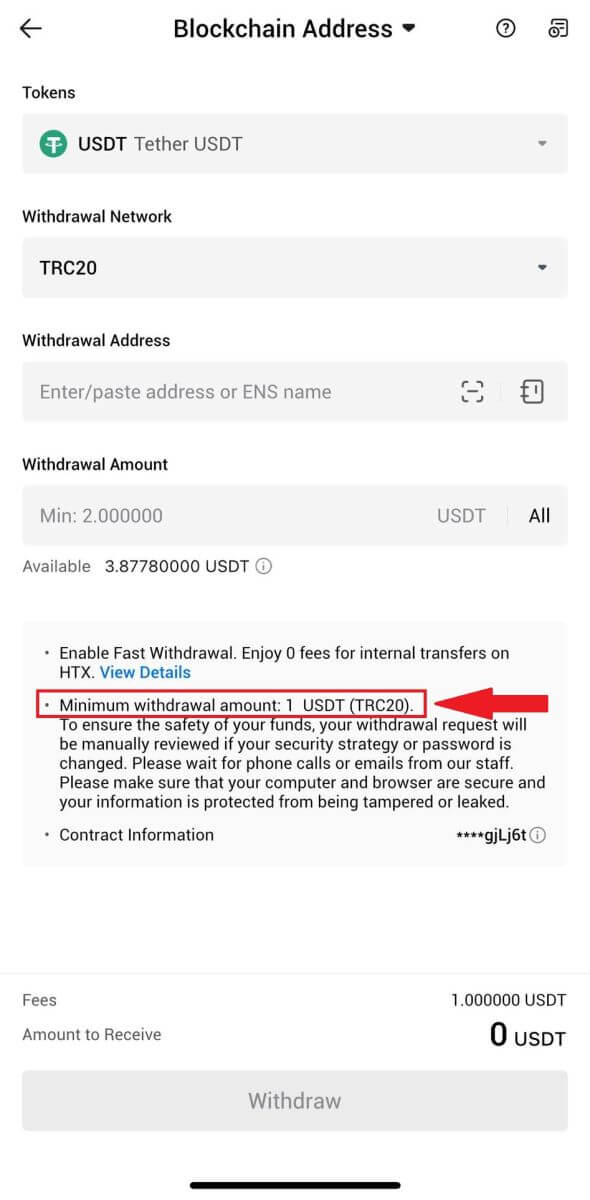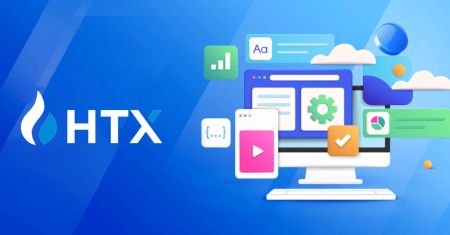Често поставувани прашања (ЧПП) за HTX
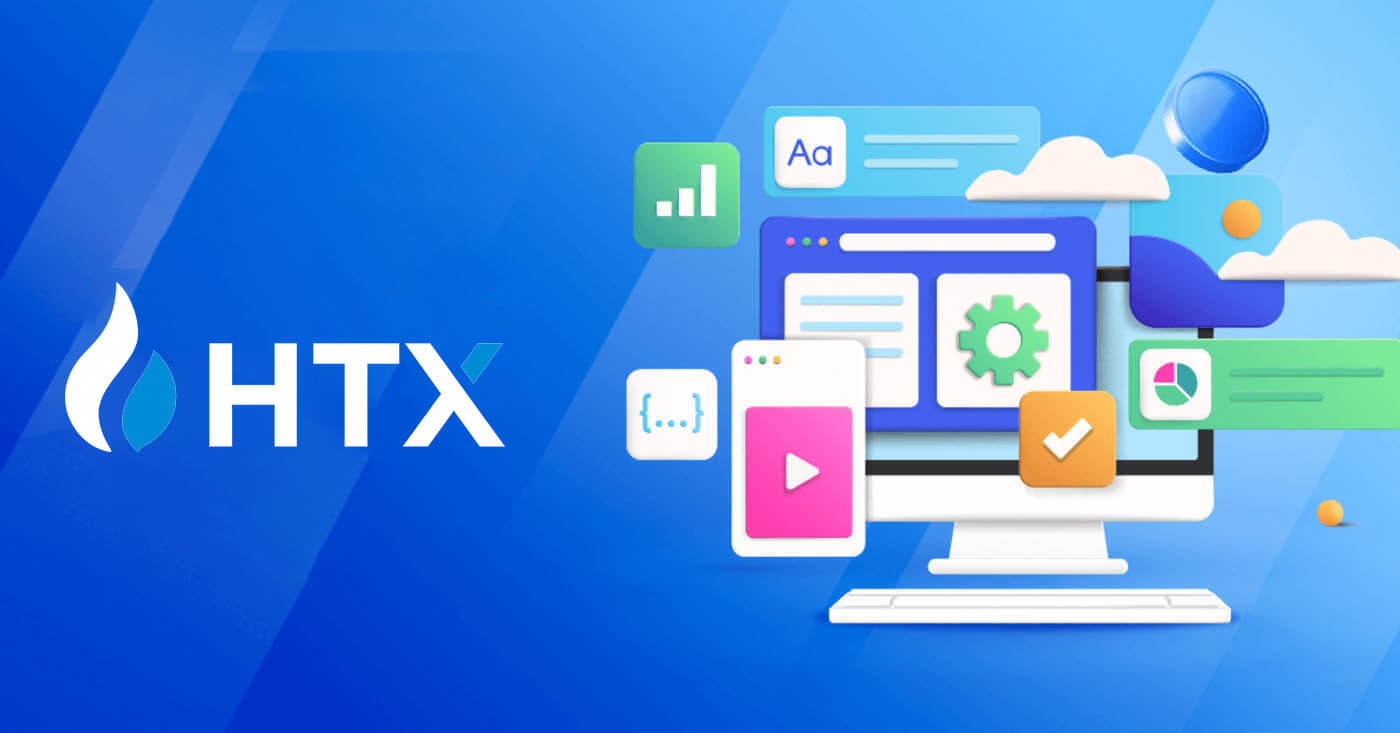
Сметка
Зошто не можам да примам е-пошта од HTX?
Ако не примате е-пораки испратени од HTX, следете ги инструкциите подолу за да ги проверите поставките на вашата е-пошта:Дали сте најавени на адресата за е-пошта регистрирана на вашата сметка на HTX? Понекогаш може да бидете одјавени од вашата е-пошта на вашиот уред и затоа не можете да ги видите е-пораките HTX. Ве молиме најавете се и освежете се.
Дали ја проверивте папката за спам на вашата е-пошта? Ако откриете дека вашиот давател на услуги за е-пошта ги турка е-поштата HTX во вашата папка за спам, можете да ги означите како „безбедни“ со ставање на белата листа на адреси на е-пошта HTX. Може да се повикате на Како да ставите листа на е-пошта на HTX во бела листа за да ја поставите.
Дали е нормална функционалноста на вашиот клиент за е-пошта или давател на услуги? За да бидете сигурни дека вашиот заштитен ѕид или антивирусна програма не предизвикува безбедносен конфликт, можете да ги потврдите поставките на серверот за е-пошта.
Дали вашето сандаче е преполно со е-пошта? Нема да можете да испраќате или примате е-пошта ако сте го достигнале лимитот. За да направите простор за нови е-пораки, можете да отстраните некои од постарите.
Регистрирајте се користејќи вообичаени адреси за е-пошта како што се Gmail, Outlook итн., доколку е можно.
Како не можам да добијам СМС кодови за потврда?
HTX секогаш работи на подобрување на корисничкото искуство со проширување на нашата покриеност со СМС автентикација. Сепак, одредени нации и региони во моментов не се поддржани.Ве молиме проверете ја нашата глобална листа на покриеност со СМС за да видите дали вашата локација е покриена ако не можете да овозможите проверка на СМС. Користете ја автентикацијата на Google како примарна двофакторна автентикација ако вашата локација не е вклучена на списокот.
Следниве дејства треба да се преземат ако сè уште не можете да примате СМС кодови дури и откако сте ја активирале автентикацијата на СМС или ако моментално живеете во нација или регион опфатен со нашата глобална листа за покриеност со СМС:
- Проверете дали има силен мрежен сигнал на вашиот мобилен уред.
- Оневозможете ги сите програми за блокирање повици, заштитен ѕид, антивирус и/или повикувач на вашиот телефон што може да го оневозможи функционирањето на бројот на нашиот SMS код.
- Повторно вклучете го телефонот.
- Наместо тоа, обидете се со гласовна потврда.
Како да ја сменам мојата сметка за е-пошта на HTX?
1. Одете на веб-локацијата на HTX и кликнете на иконата на профилот. 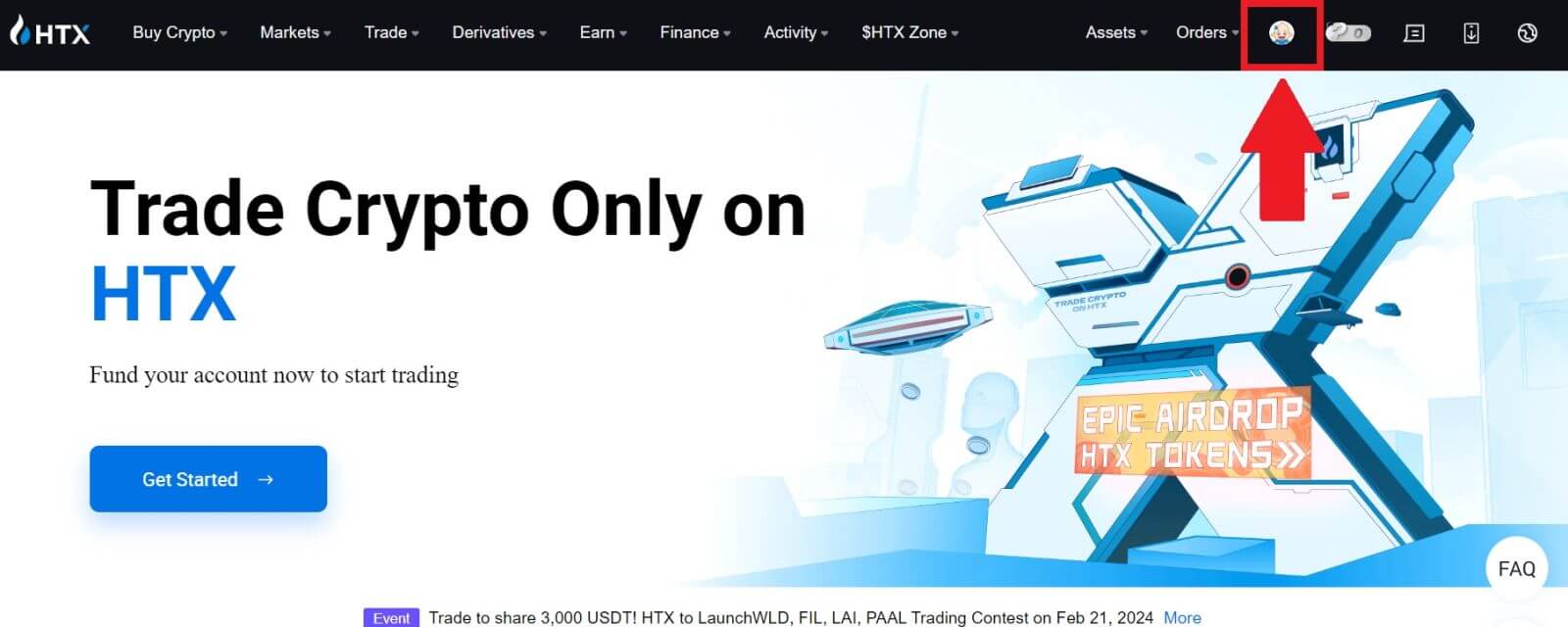
2. Во делот за е-пошта, кликнете на [Change email address].
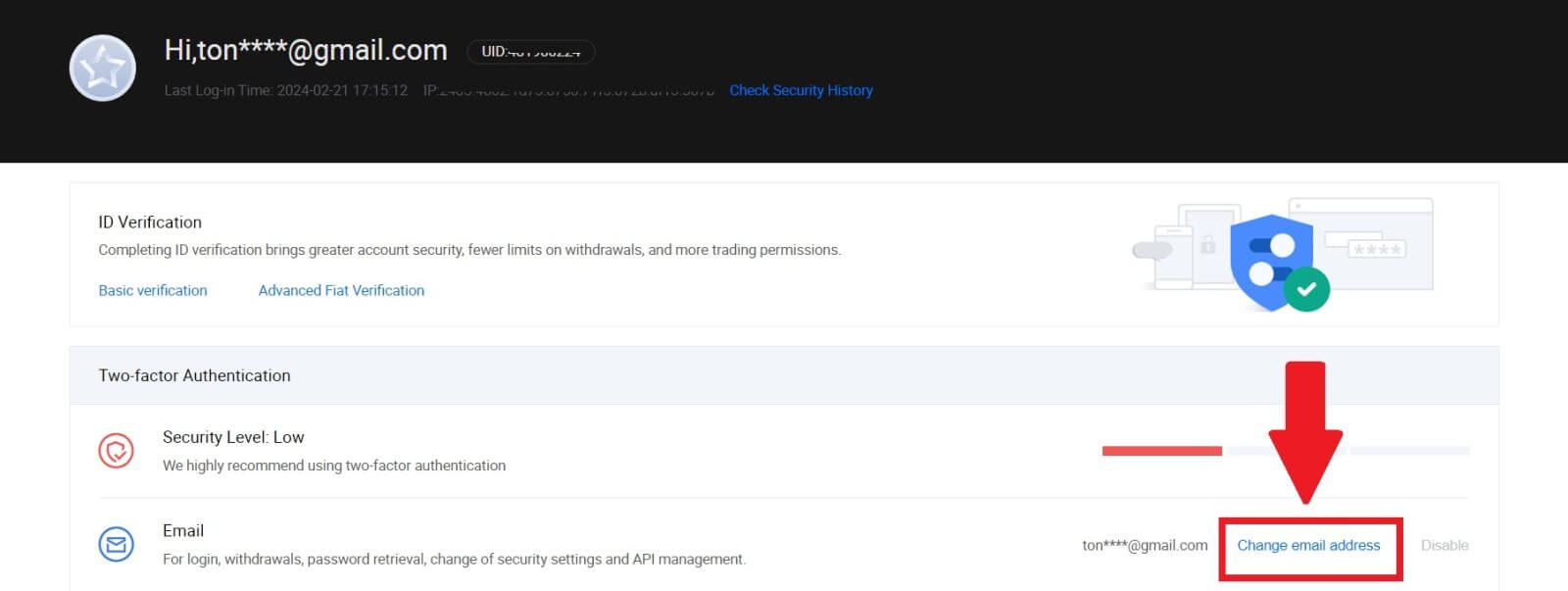
3. Внесете го вашиот код за потврда на е-пошта со кликнување на [Get Verification]. Потоа кликнете [Потврди] за да продолжите.
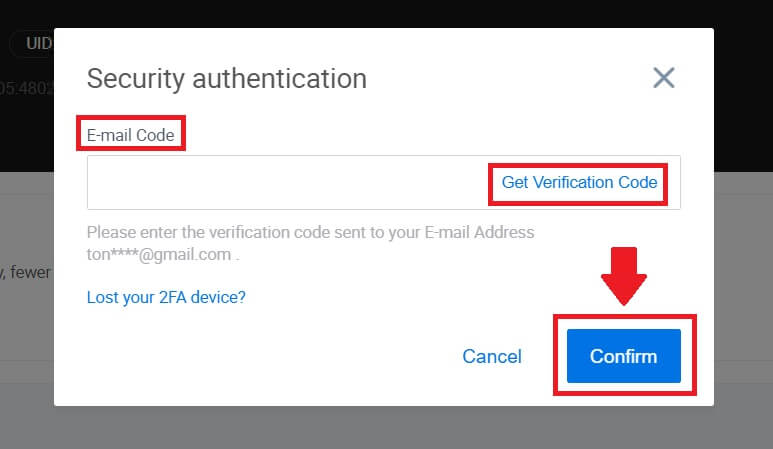
4. Внесете ја вашата нова е-пошта и вашиот нов код за потврда на е-пошта и кликнете [Потврди]. После тоа, успешно ја променивте вашата е-пошта.
Забелешка:
- Откако ќе ја смените вашата адреса за е-пошта, ќе треба повторно да се најавите.
- Заради безбедност на вашата сметка, повлекувањата ќе бидат привремено суспендирани 24 часа по промената на вашата адреса на е-пошта
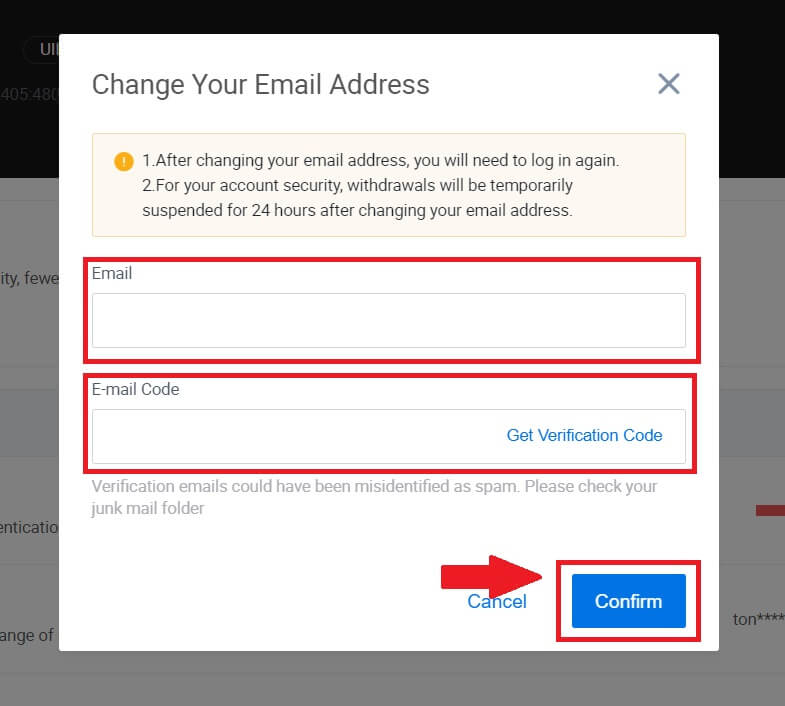
Што е двофакторна автентикација?
Дво-факторна автентикација (2FA) е дополнителен безбедносен слој за верификацијата на е-пошта и лозинката на вашата сметка. Со вклучено 2FA, ќе мора да го наведете кодот 2FA кога вршите одредени дејства на платформата HTX.
Како функционира TOTP?
HTX користи еднократна лозинка (TOTP) базирана на време за автентикација со два фактори, таа вклучува генерирање на привремен, единствен еднократен 6-цифрен код* кој важи само 30 секунди. Ќе треба да го внесете овој код за да извршите дејства што влијаат на вашите средства или лични информации на платформата.
*Ве молиме имајте на ум дека кодот треба да се состои само од бројки.
Како да го поврзете Google Authenticator (2FA)?
1. Одете на веб-локацијата на HTX и кликнете на иконата на профилот. 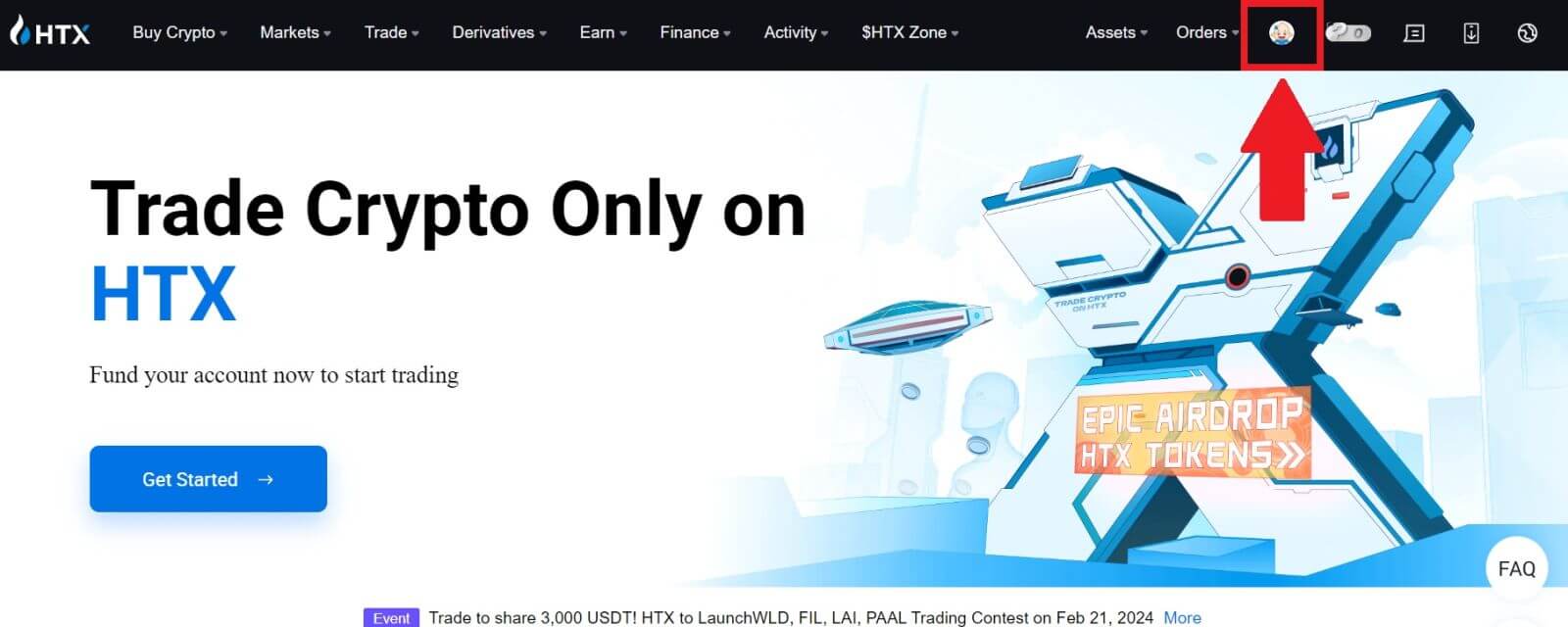
2. Скролувајте надолу до делот Google Authenticator и кликнете на [Link].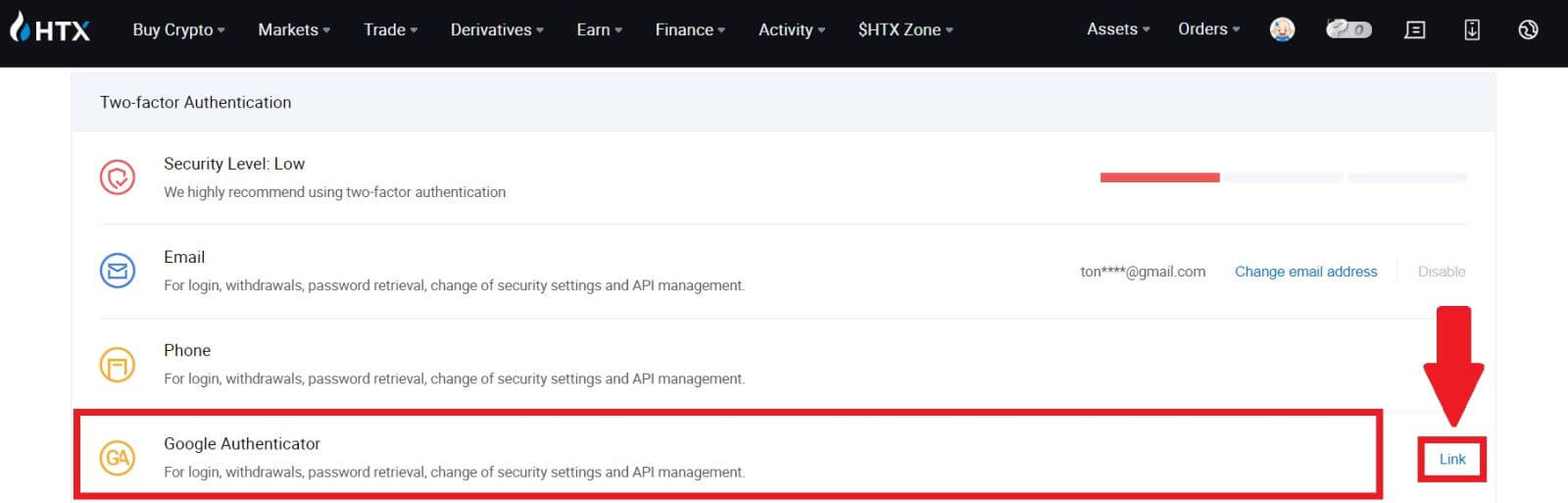
3. Треба да ја преземете апликацијата Google Authenticator на вашиот телефон.
Ќе се појави скокачки прозорец кој го содржи вашиот резервен клуч на Google Authenticator. Скенирајте го QR-кодот со вашата апликација Google Authenticator.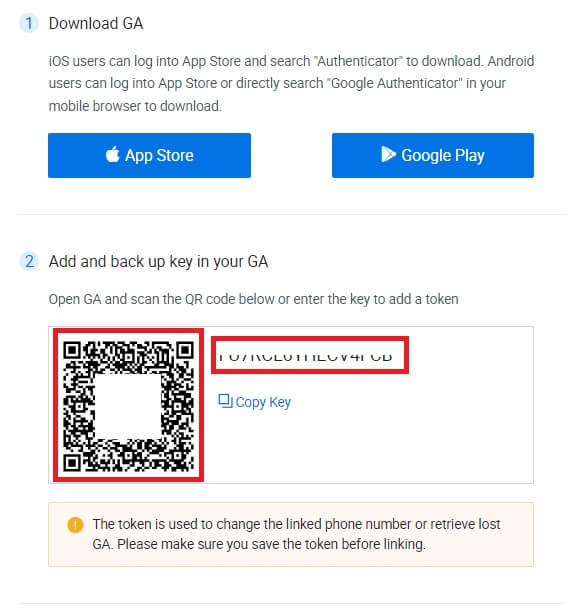
Како да ја додадете вашата сметка HTX во апликацијата Google Authenticator?
Отворете ја вашата апликација за автентикатор на Google. На првата страница, изберете [Add a code] и допрете [Scan a QR code] или [Enter a setup key].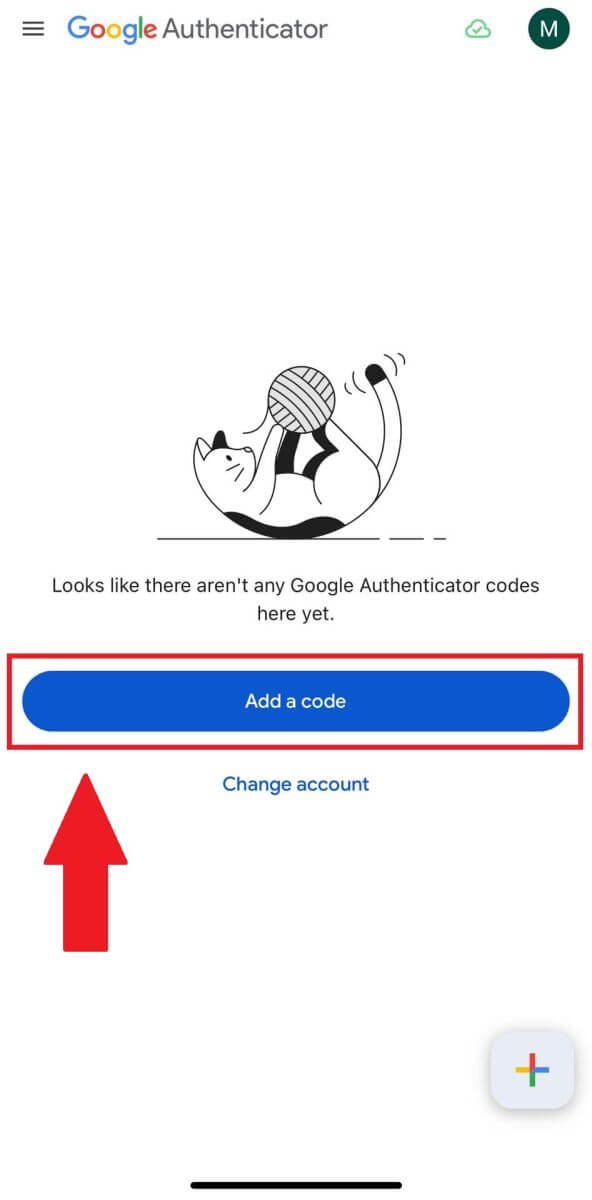
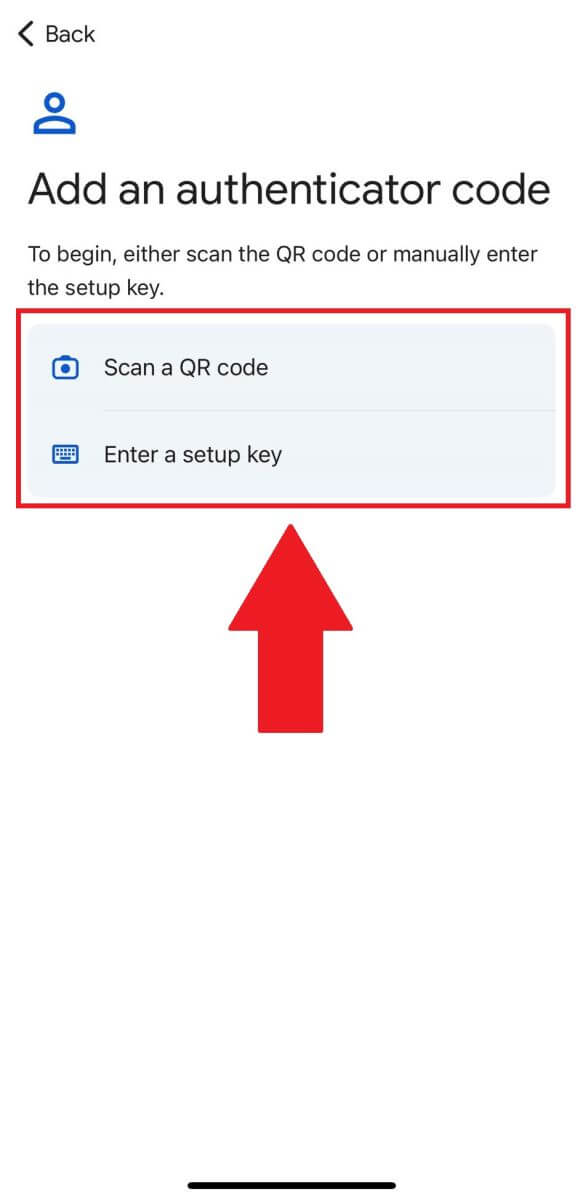 4. Откако успешно го додадовте вашиот GA, внесете го вашиот 6-цифрен код на Google Authenticator и кликнете на [Поднеси].
4. Откако успешно го додадовте вашиот GA, внесете го вашиот 6-цифрен код на Google Authenticator и кликнете на [Поднеси].
5. Внесете го вашиот код за е-пошта за потврда со кликнување на [Get Verification Code] .
После тоа, кликнете [Потврди] и успешно го вклучивте вашиот 2FA на вашата сметка.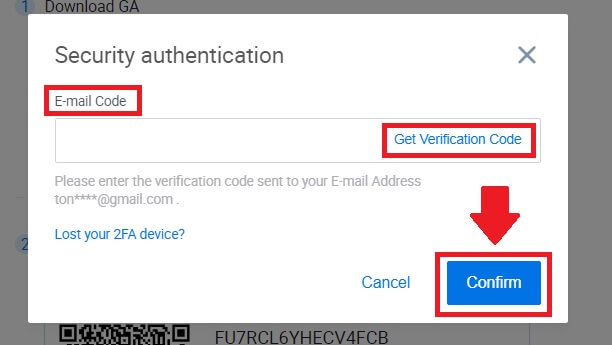
Верификација
Како да ја завршите верификацијата на идентитет на HTX? Водич чекор-по-чекор (Веб)
L1 Потврда на основните дозволи на HTX
1. Одете на веб-локацијата на HTX и кликнете на иконата на профилот. 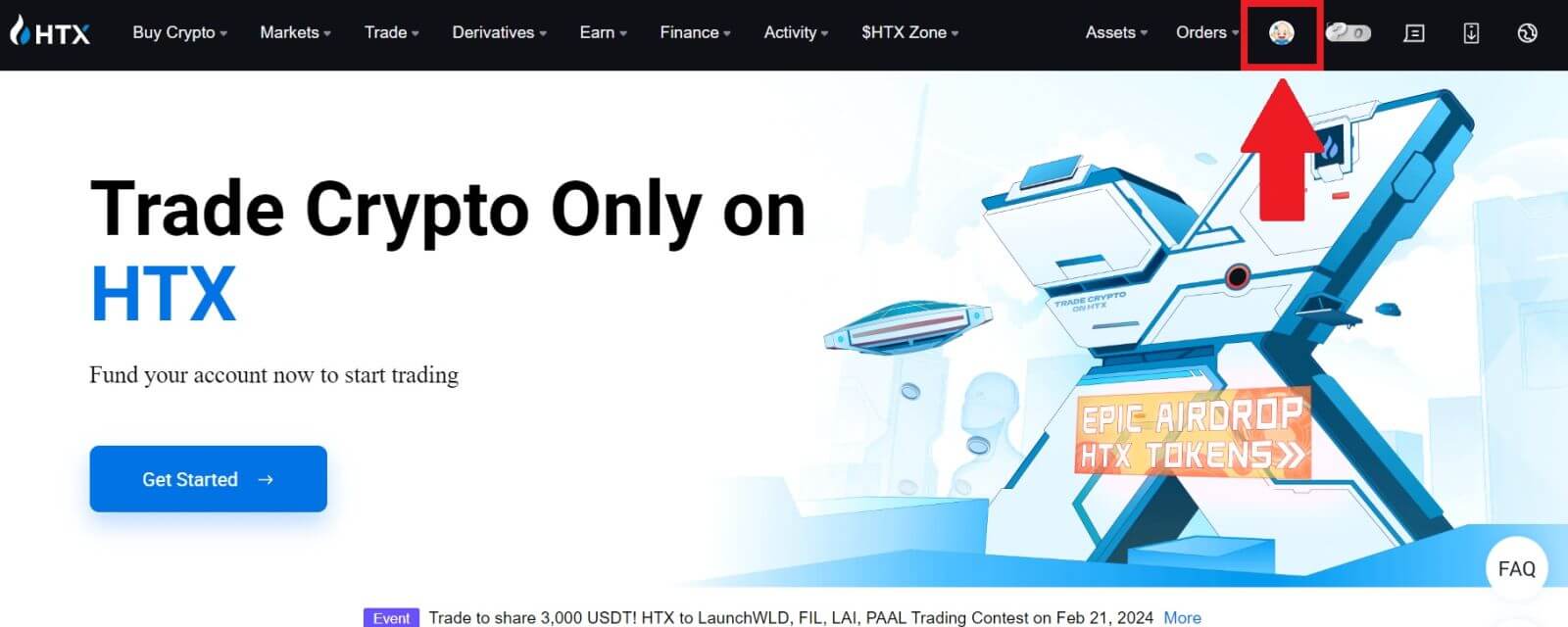
2. Кликнете на [Basic verification] за да продолжите. 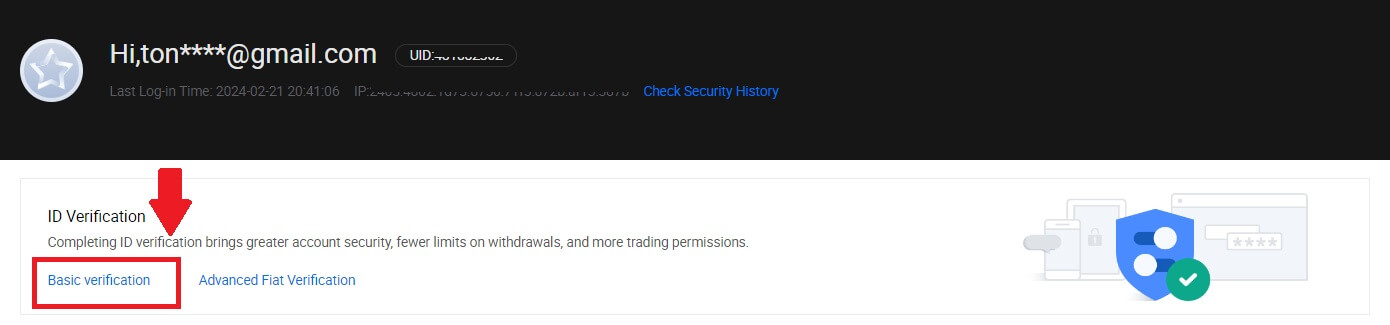
3. Во делот Лична потврда, кликнете на [Потврди сега].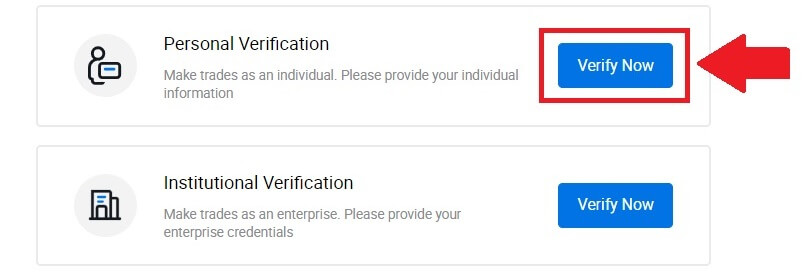
4. Во делот L1 Basic Permission, кликнете на [Verify Now] за да продолжите .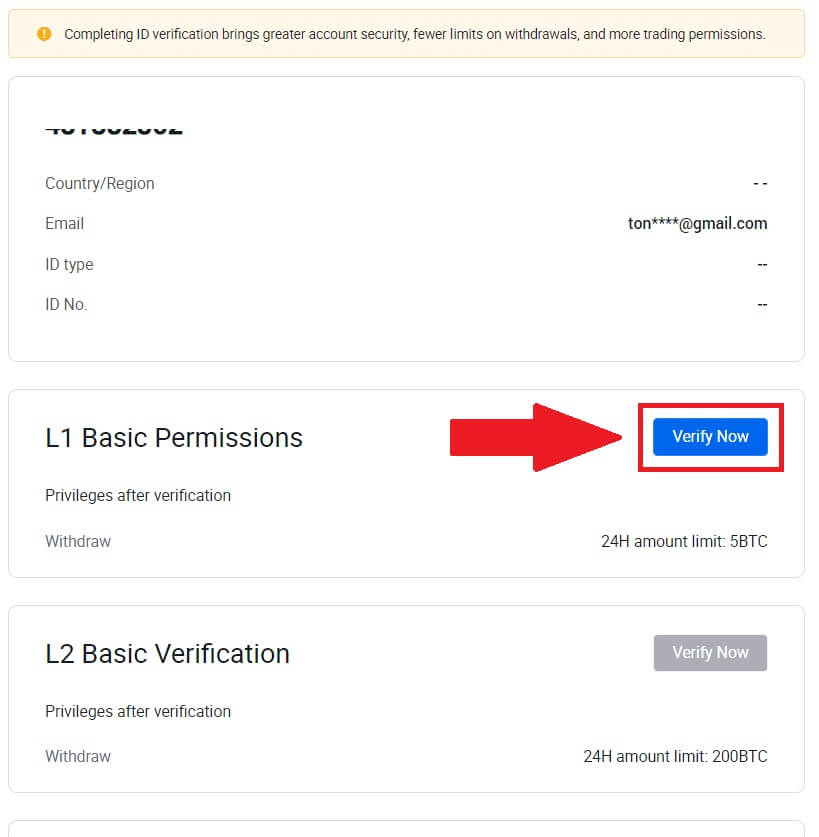
5. Пополнете ги сите информации подолу и кликнете [Submit].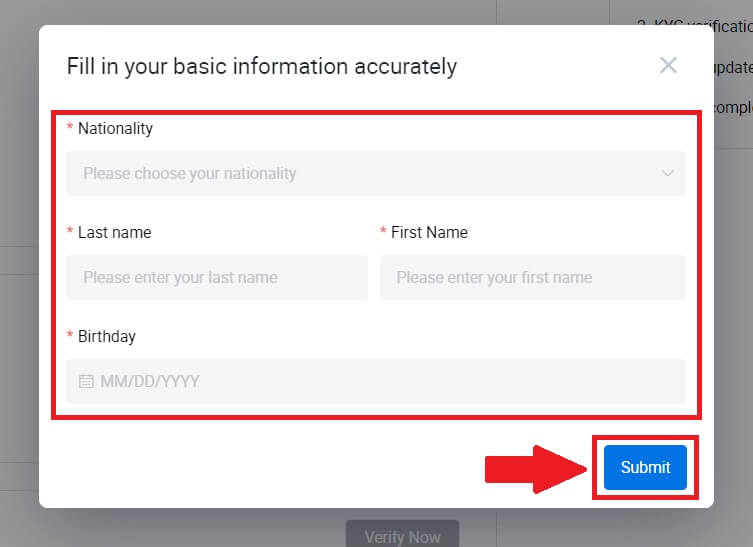
6. По поднесувањето на информациите што сте ги пополниле, сте ја завршиле верификацијата на дозволите за L1. 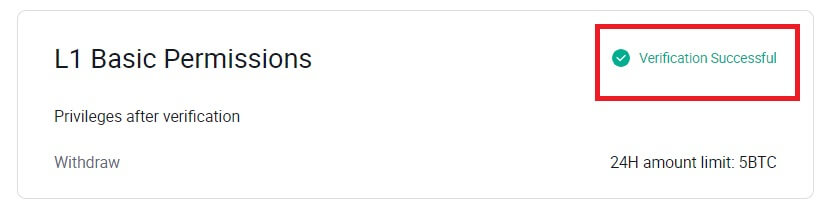
Потврда на основните дозволи на L2 на HTX
1. Одете на веб-локацијата на HTX и кликнете на иконата на профилот. 
2. Кликнете на [Basic verification] за да продолжите. 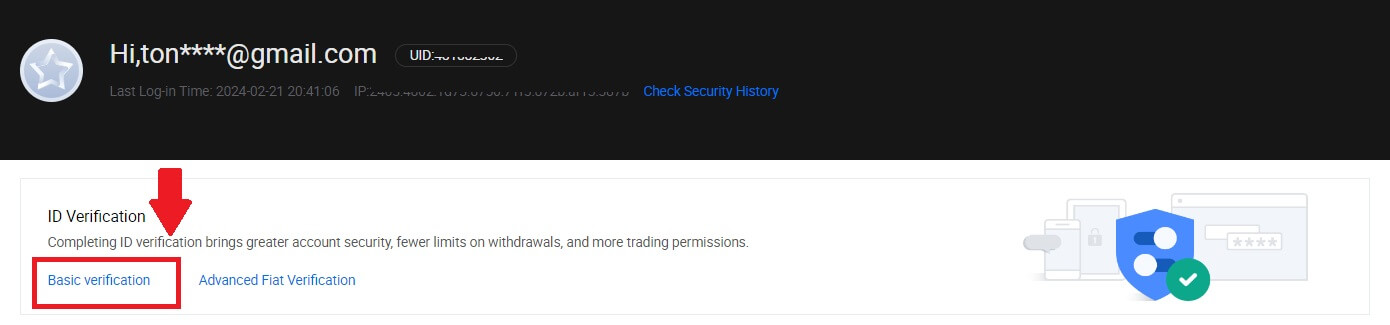
3. Во делот Лична потврда, кликнете на [Потврди сега].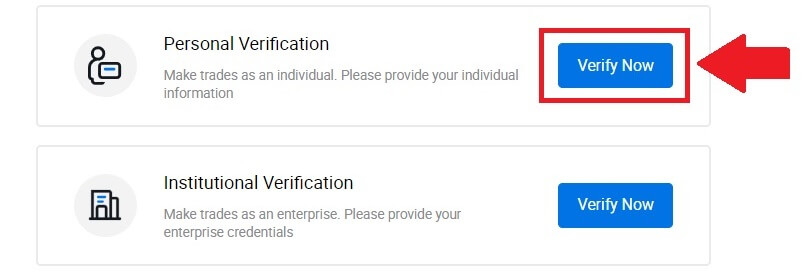
4. Во делот L2 Basic Permission, кликнете на [Verify Now] за да продолжите .
Забелешка: треба да ја завршите потврдата L1 за да продолжите со L2 потврдата.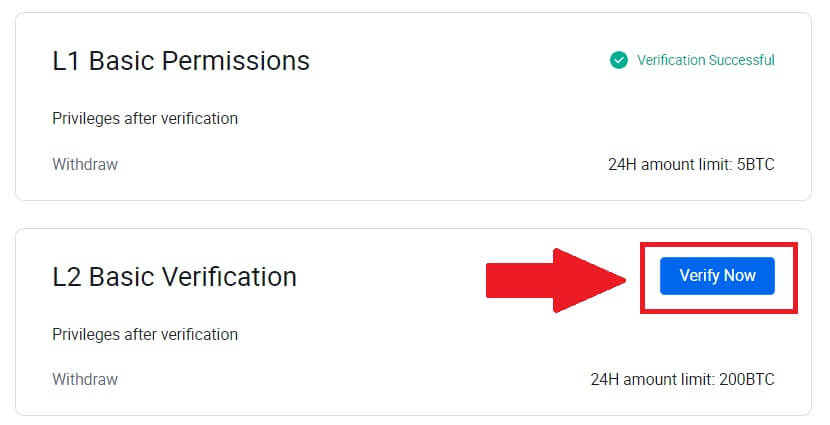
5. Изберете го типот на документот и земјата на издавање на документот.
Започнете со фотографирање на вашиот документ. После тоа, прикачете јасни слики и од предната и од задната страна на вашата лична карта во назначените полиња. Откако двете слики се јасно видливи во доделените полиња, кликнете [Submit] за да продолжите.
6. После тоа, почекајте да го прегледа тимот на HTX и ќе ја завршите верификацијата на дозволите за L2.
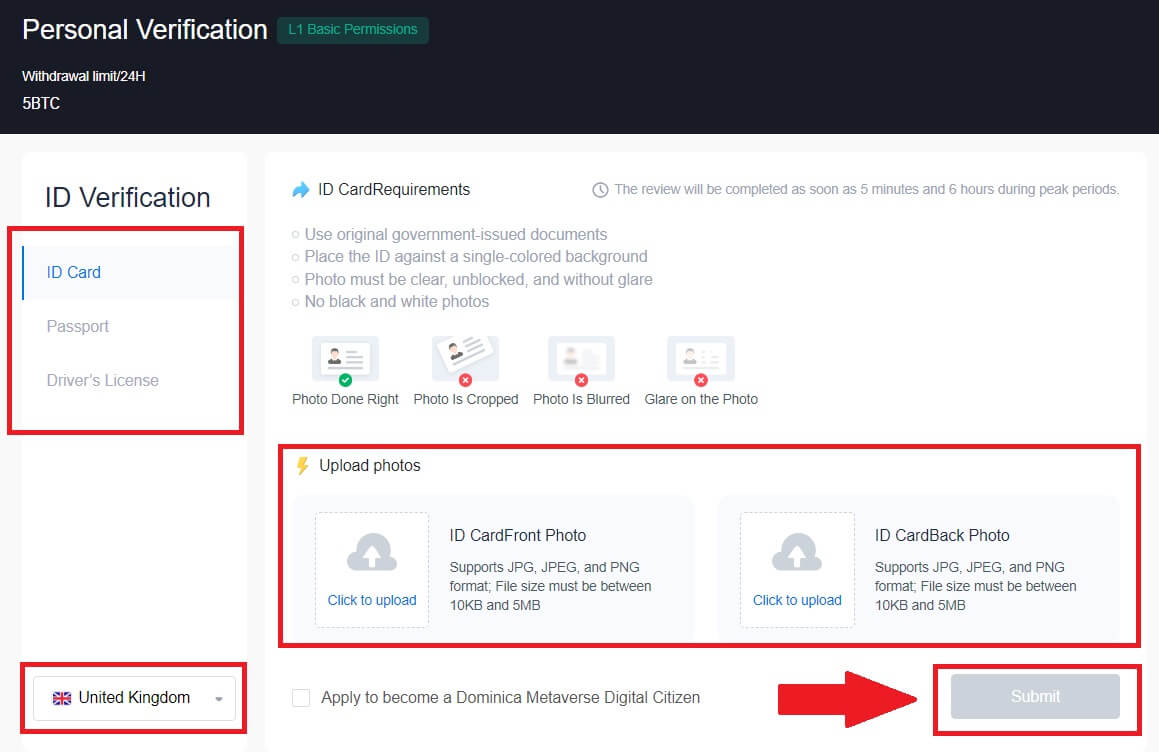
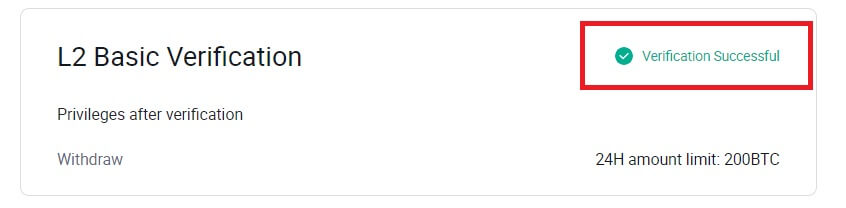
L3 Напредна верификација на дозволи на HTX
1. Одете на веб-локацијата на HTX и кликнете на иконата на профилот.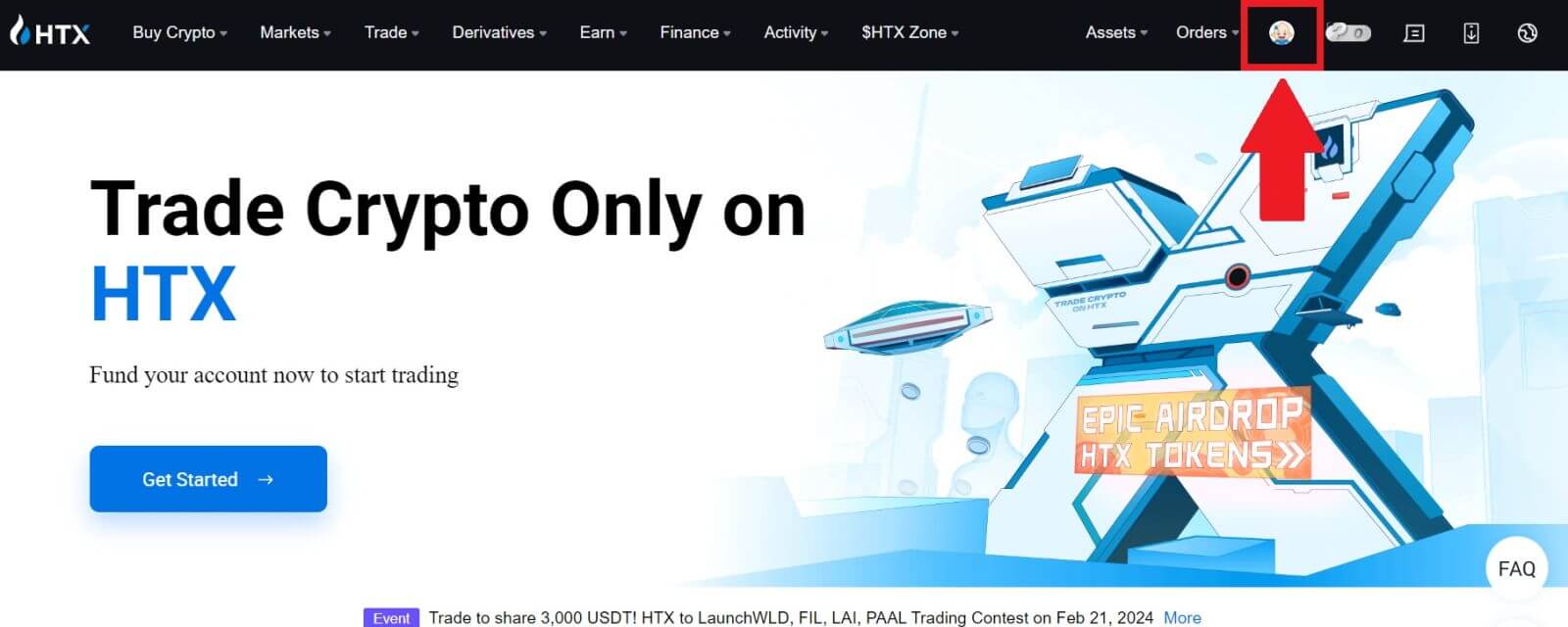
2. Кликнете на [Basic verification] за да продолжите.
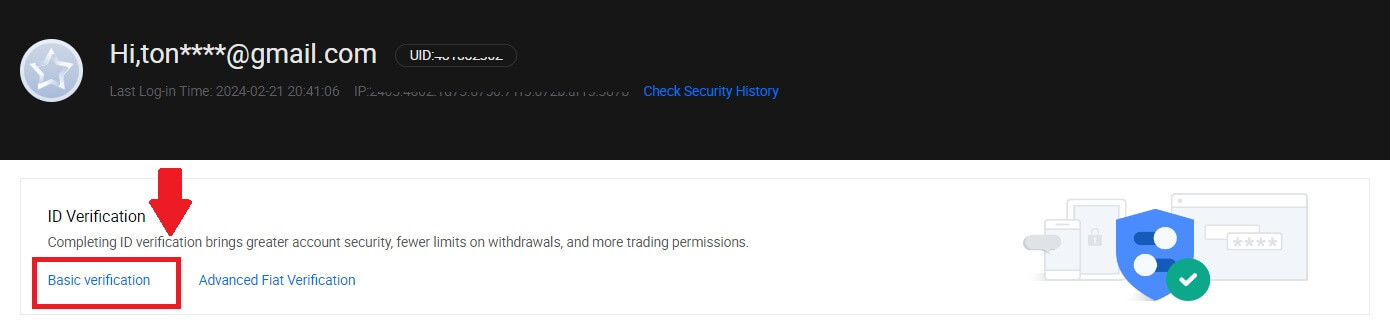
3. Во делот Лична потврда, кликнете на [Потврди сега].
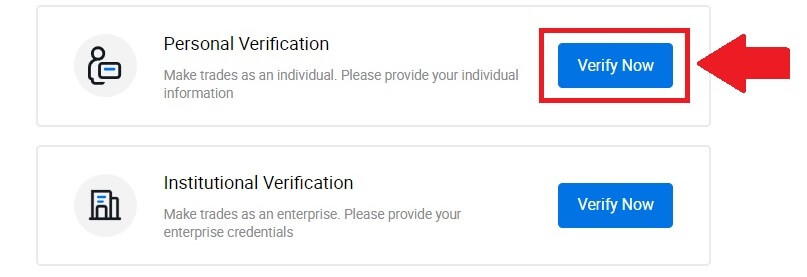
4. Во делот L3 Advanced Permission, кликнете на [Verify Now] за да продолжите .
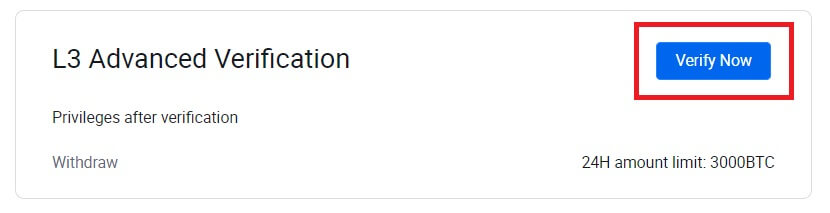 5. За оваа потврда L3, треба да ја преземете и отворите апликацијата HTX на вашиот телефон за да продолжите.
5. За оваа потврда L3, треба да ја преземете и отворите апликацијата HTX на вашиот телефон за да продолжите. 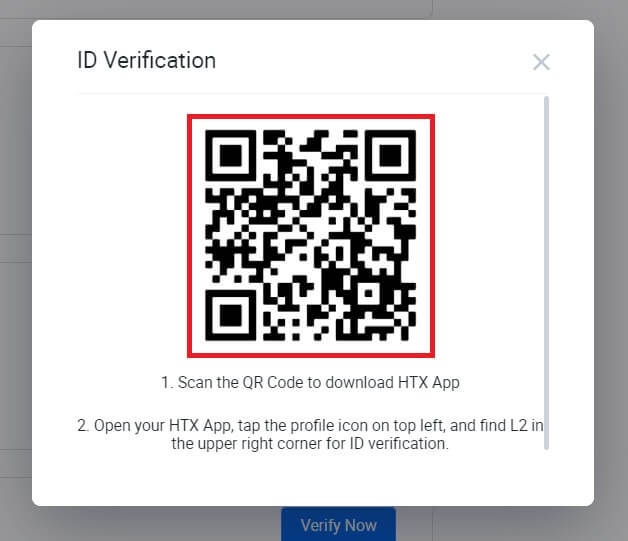
6. Најавете се во вашата апликација HTX, допрете ја иконата на профилот горе лево и допрете на [L2] за потврда на лична карта.
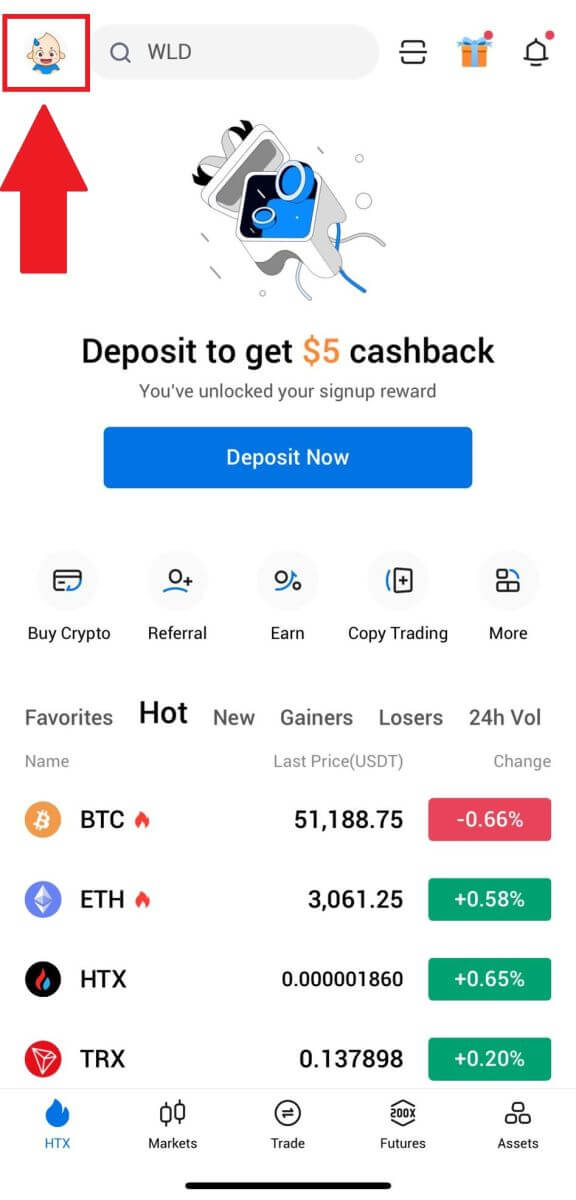
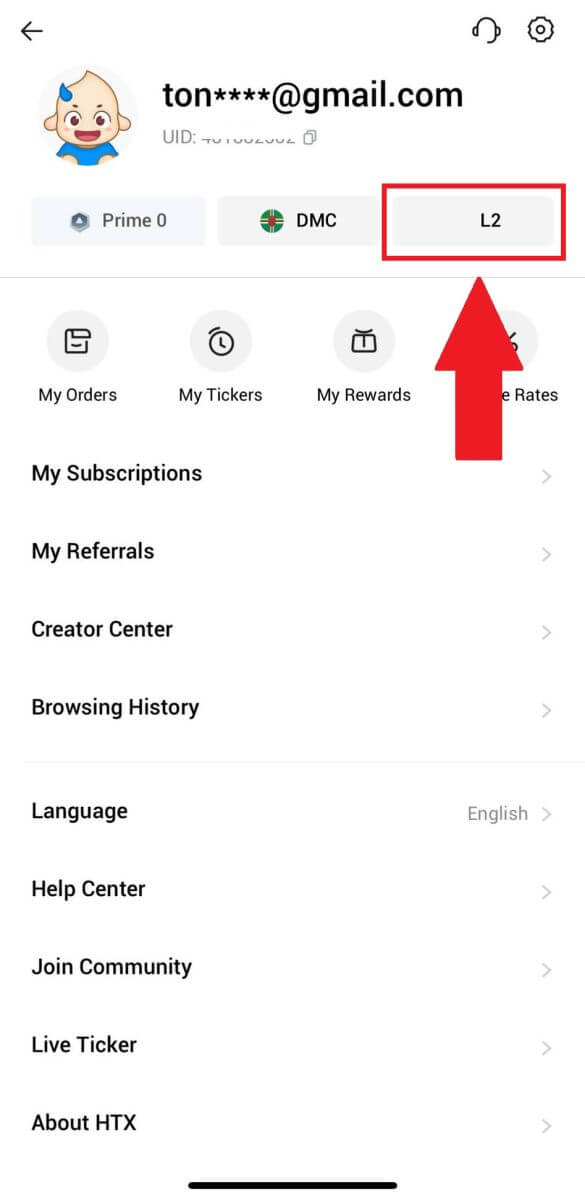
7. Во делот L3 Verification, допрете [Verify].
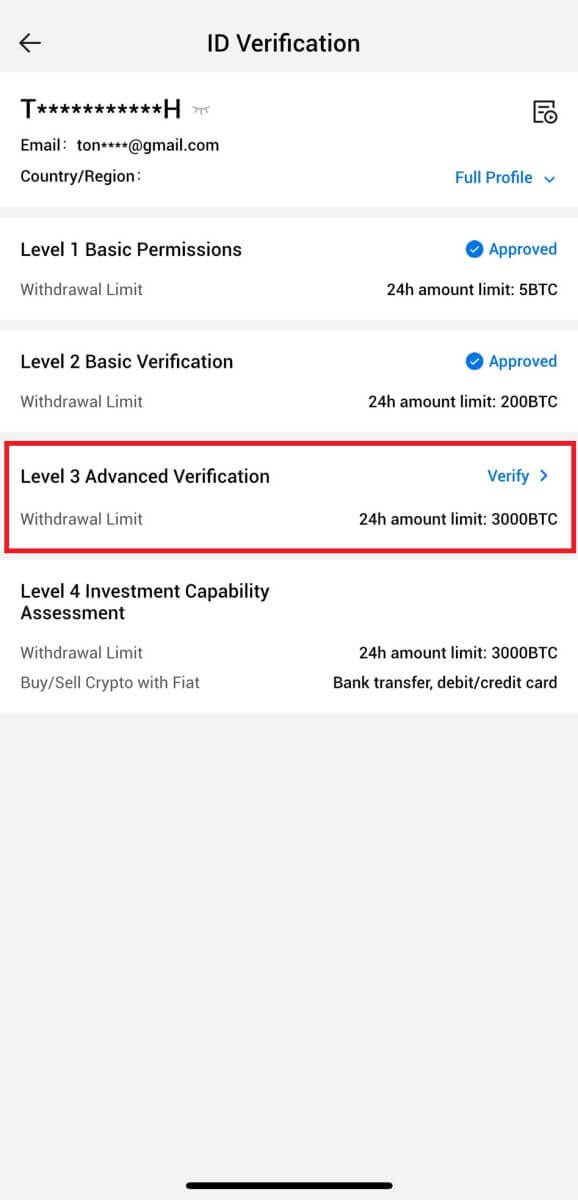
8. Завршете го препознавањето на лицето за да продолжите со процесот.
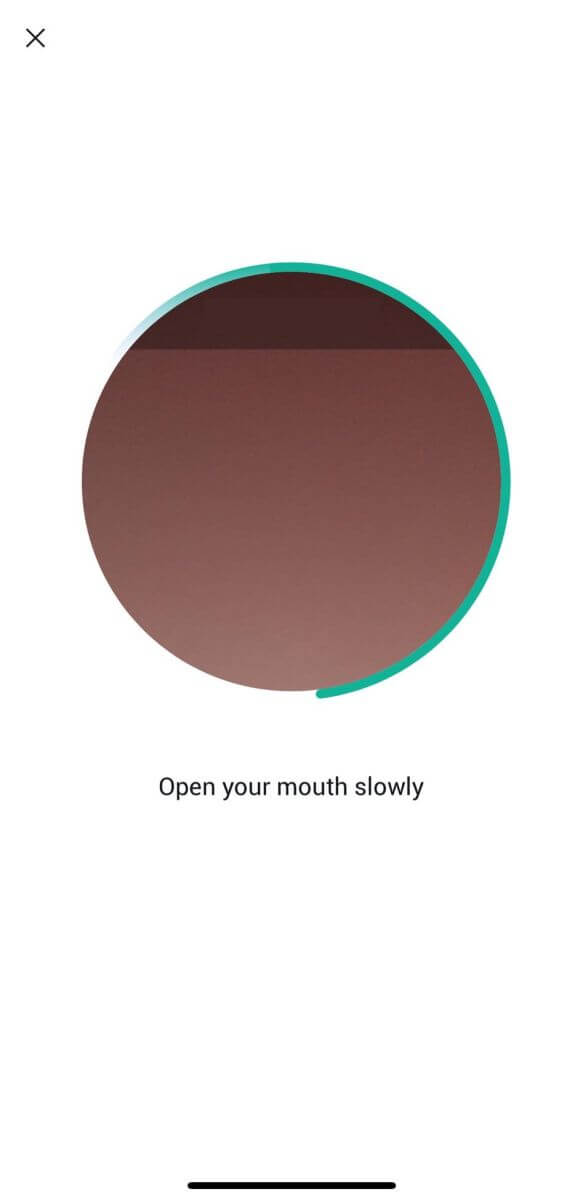
9. Верификацијата на ниво 3 ќе биде успешна откако вашата апликација ќе биде одобрена.
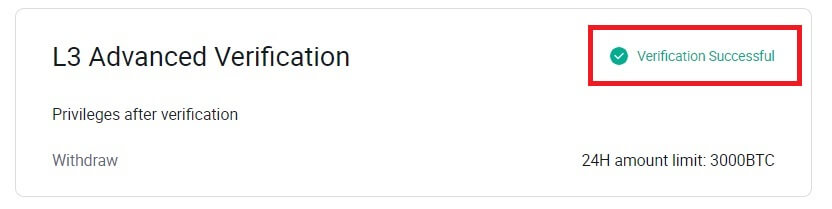
L4 Верификација за проценка на инвестициска способност на HTX
1. Одете на веб-локацијата на HTX и кликнете на иконата на профилот.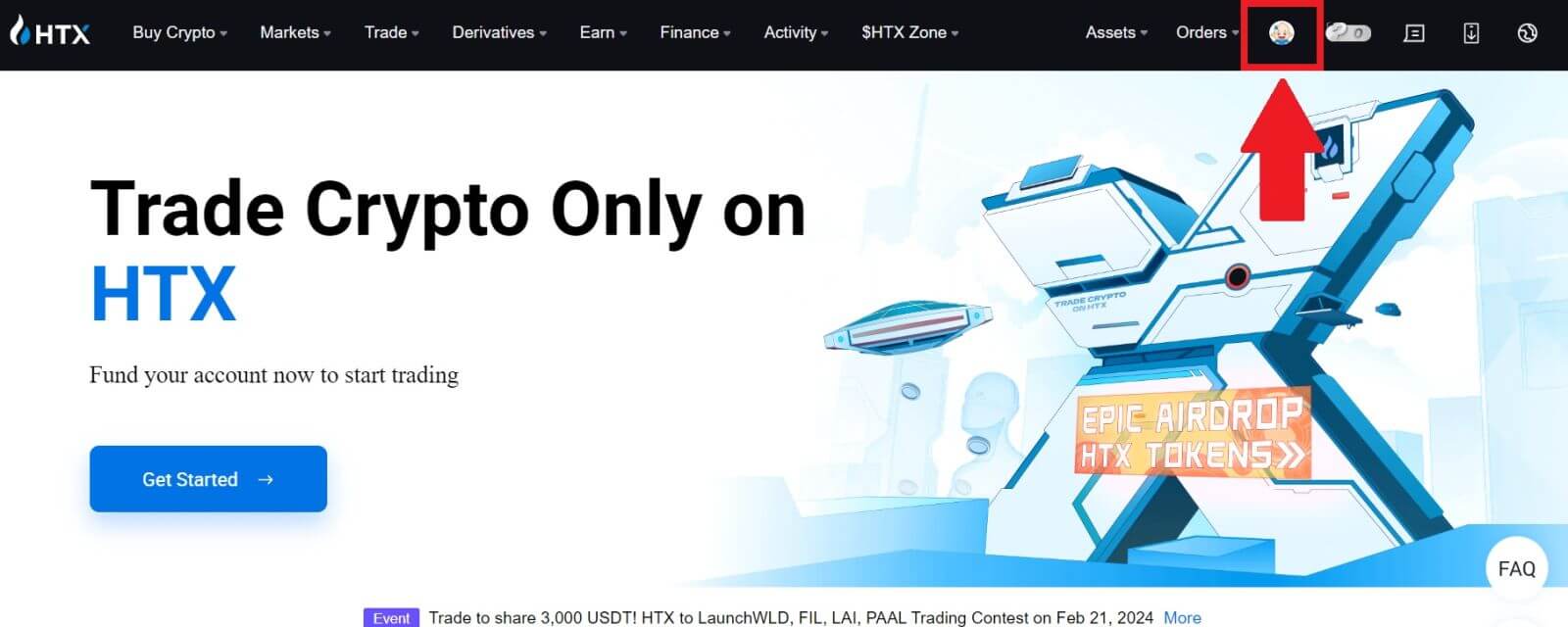
2. Кликнете на [Basic verification] за да продолжите.
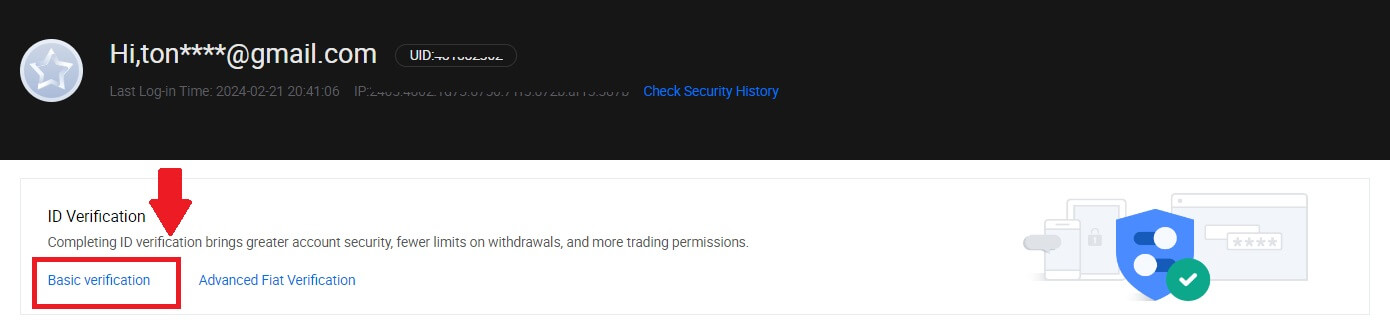
3. Во делот Лична потврда, кликнете на [Потврди сега].
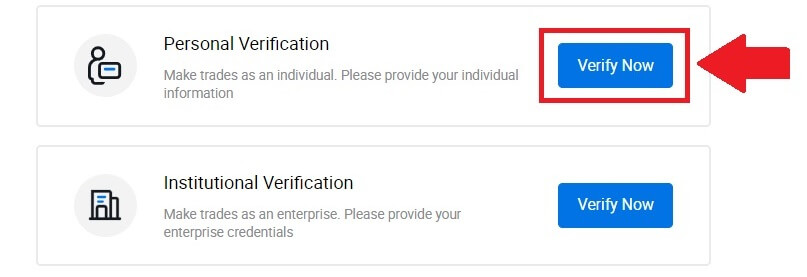
4. Во делот L4, кликнете на [Verify Now] за да продолжите .
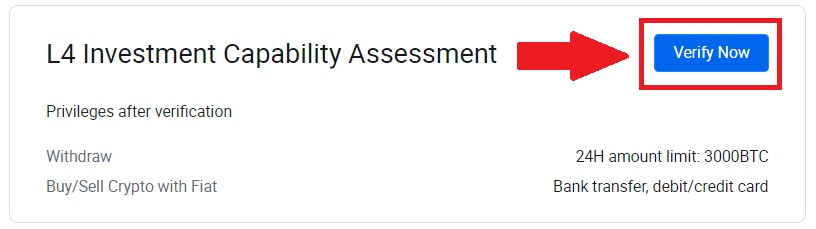
5. Погледнете ги следните барања и сите поддржани документи, пополнете ги информациите подолу и кликнете [Поднеси].
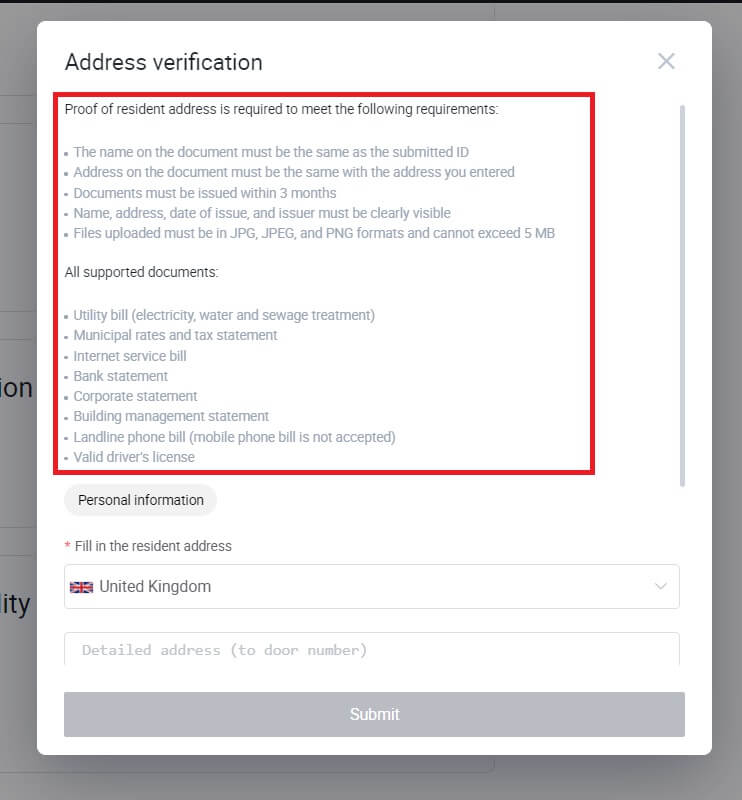
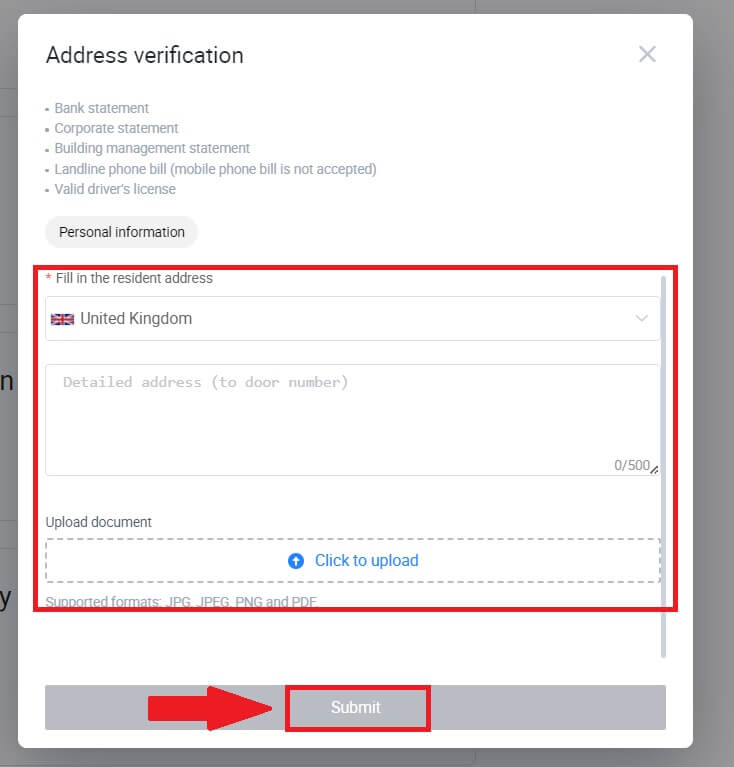
6. После тоа, успешно ја завршивте Проценката на инвестициската способност на L4.
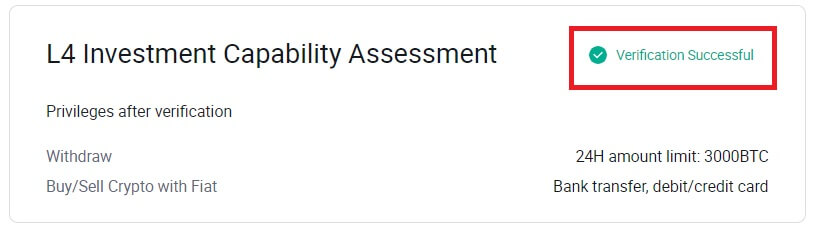
Како да ја завршите верификацијата на идентитет на HTX? Водич чекор-по-чекор (апликација)
L1 Потврда на основните дозволи на HTX
1. Најавете се во вашата апликација HTX, допрете ја иконата на профилот горе лево.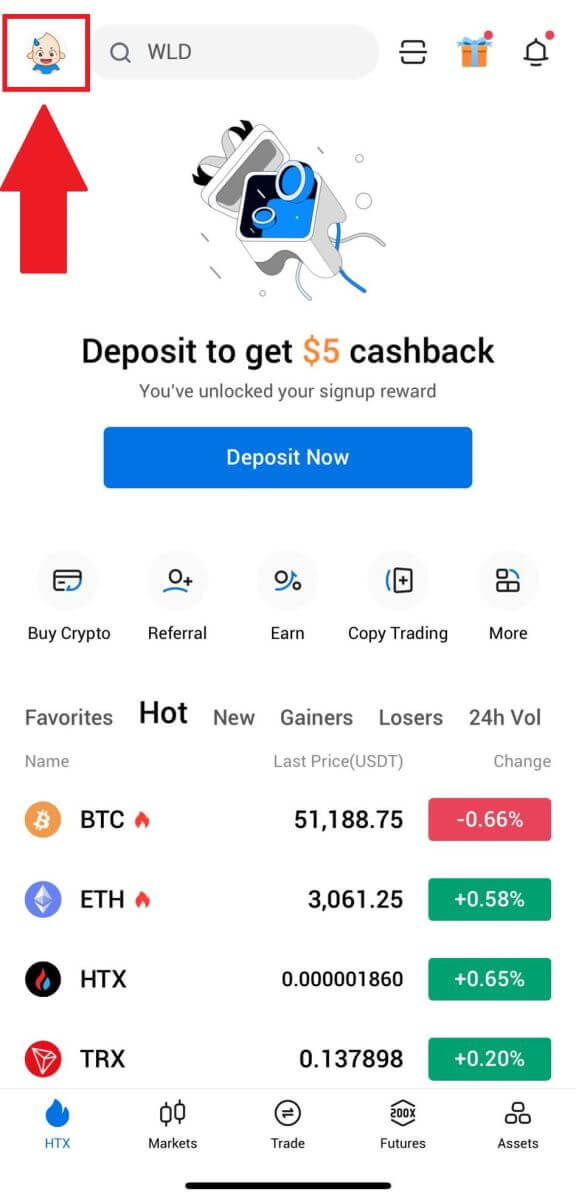
2. Допрете на [Непотврдено] за да продолжите.
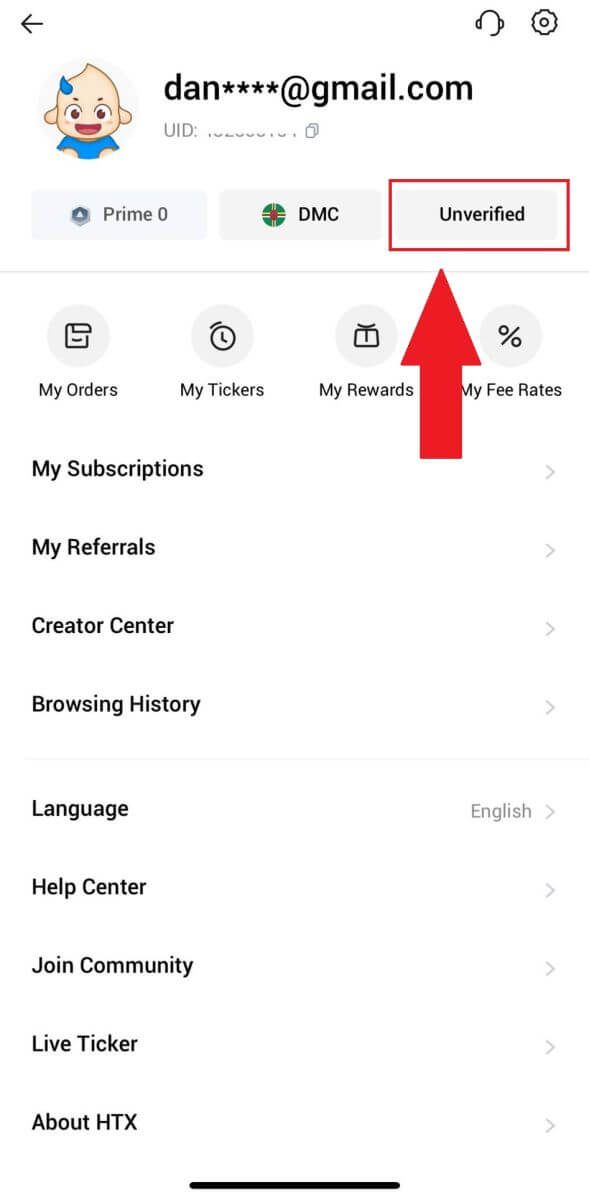
3. Во делот Основна дозвола Ниво 1, допрете [Потврди].
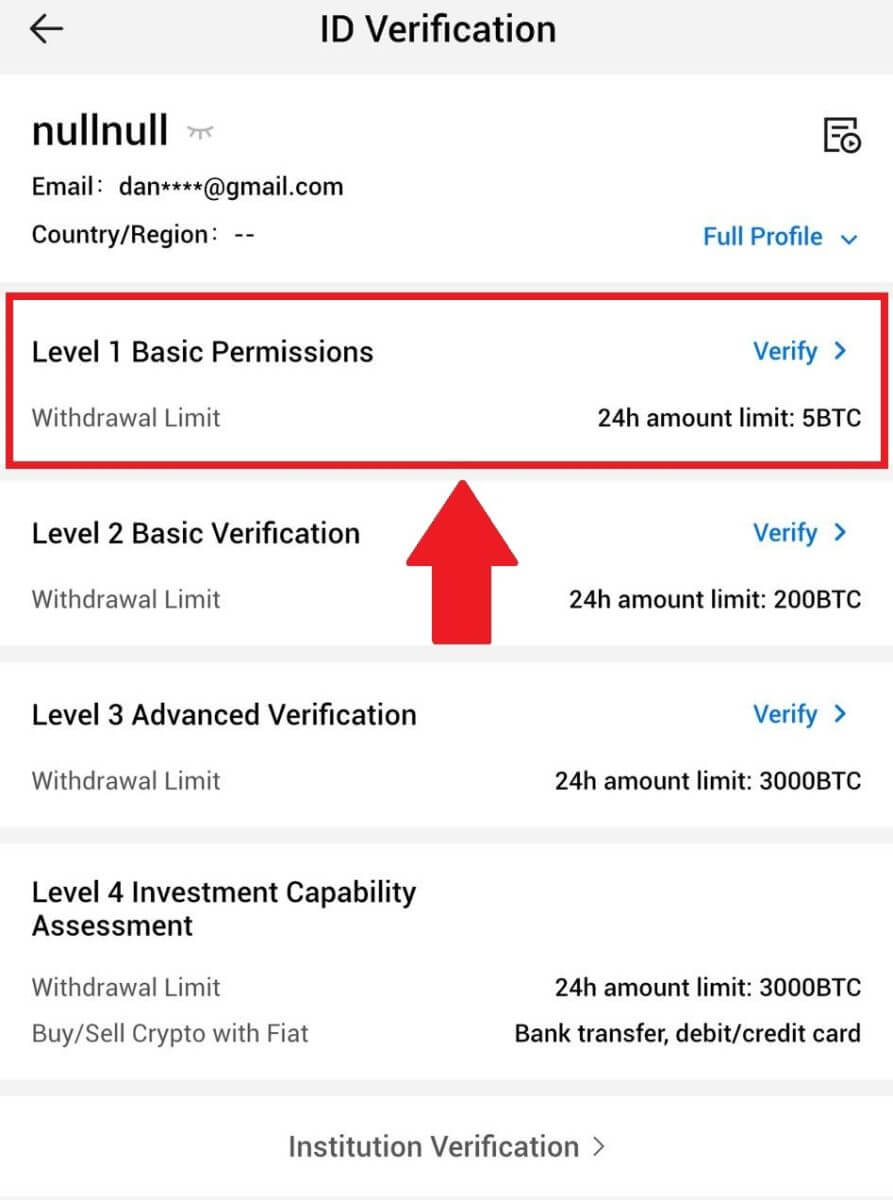
4. Пополнете ги сите информации подолу и допрете [Поднеси].

5. Откако ќе ги поднесете информациите што сте ги пополниле, ја завршивте верификацијата на дозволите за L1.
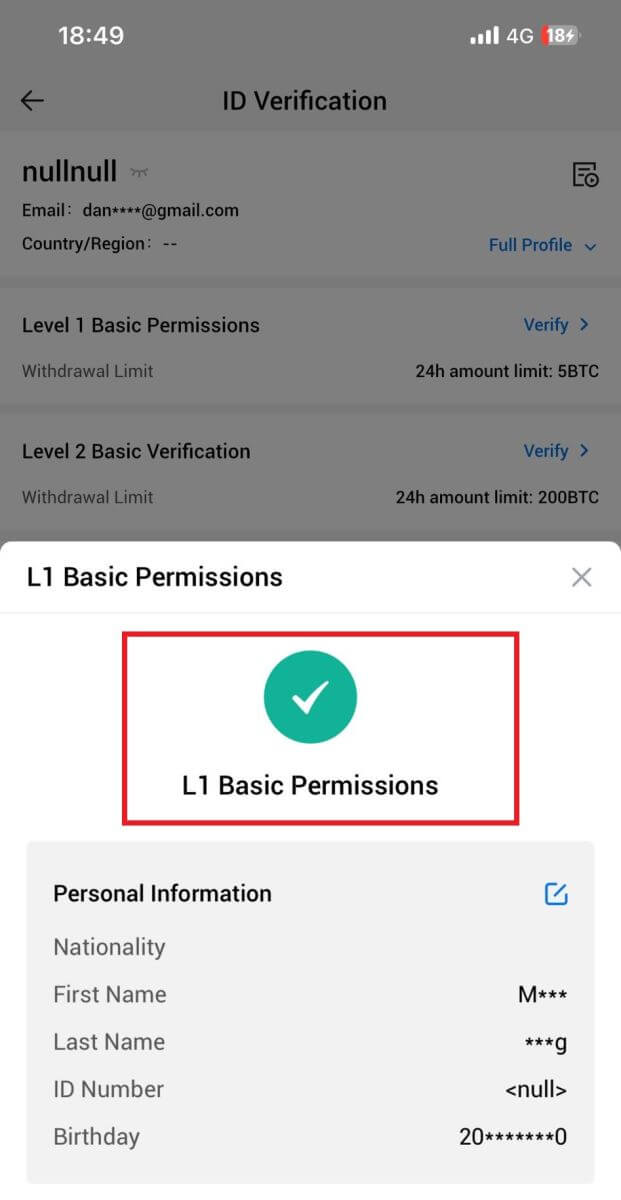
Потврда на основните дозволи на L2 на HTX
1. Најавете се во вашата апликација HTX, допрете ја иконата на профилот горе лево. 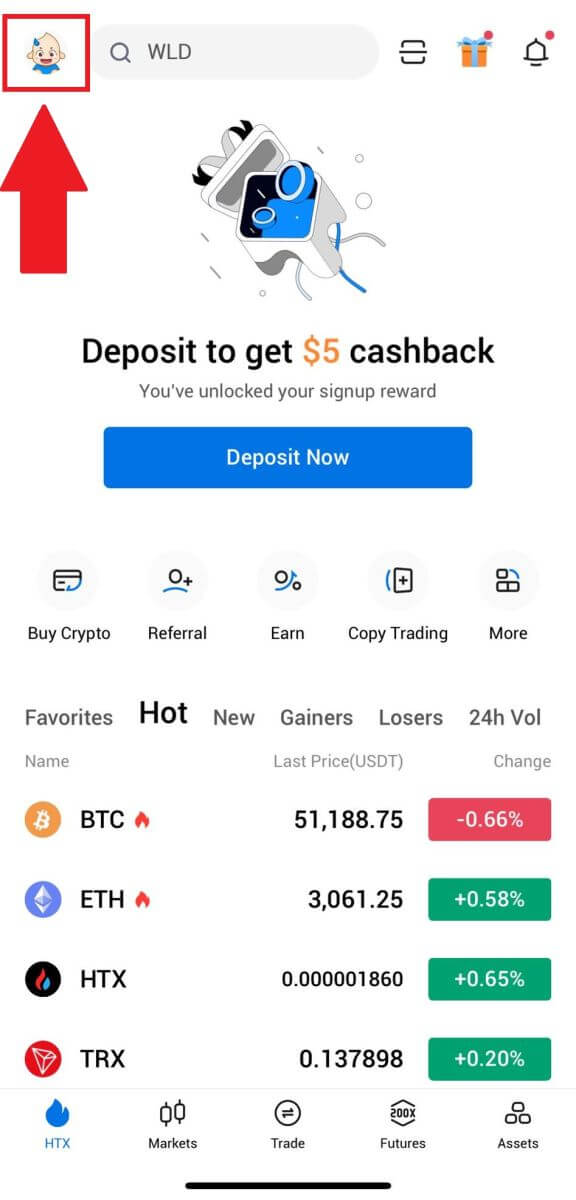
2. Допрете на [Непотврдено] за да продолжите. 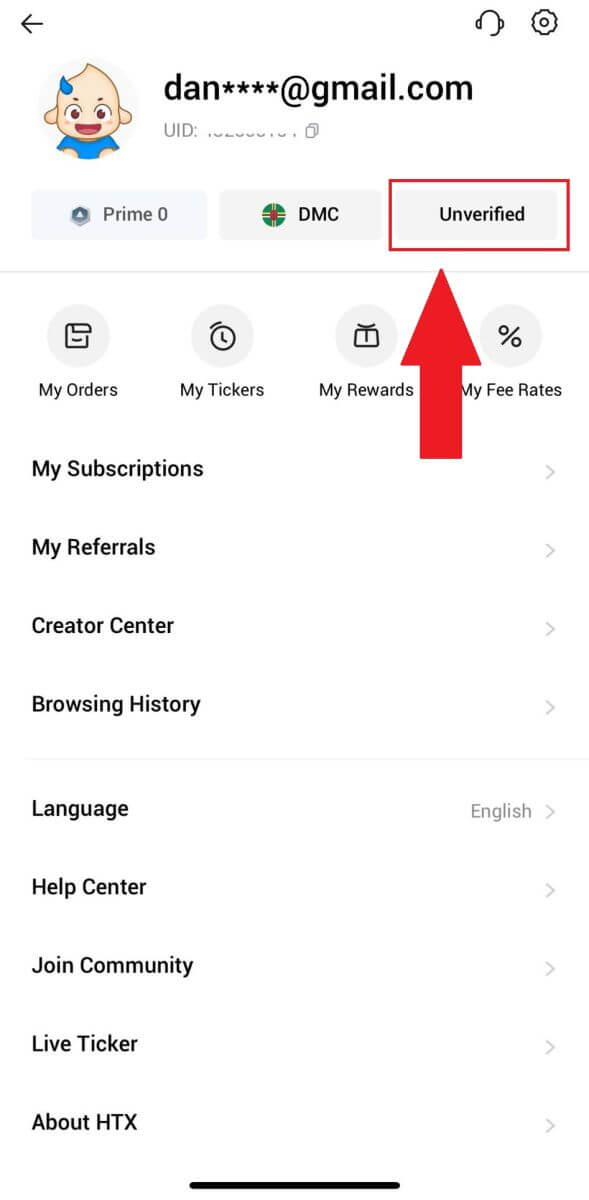
3. Во делот Основна дозвола Ниво 2, допрете [Потврди].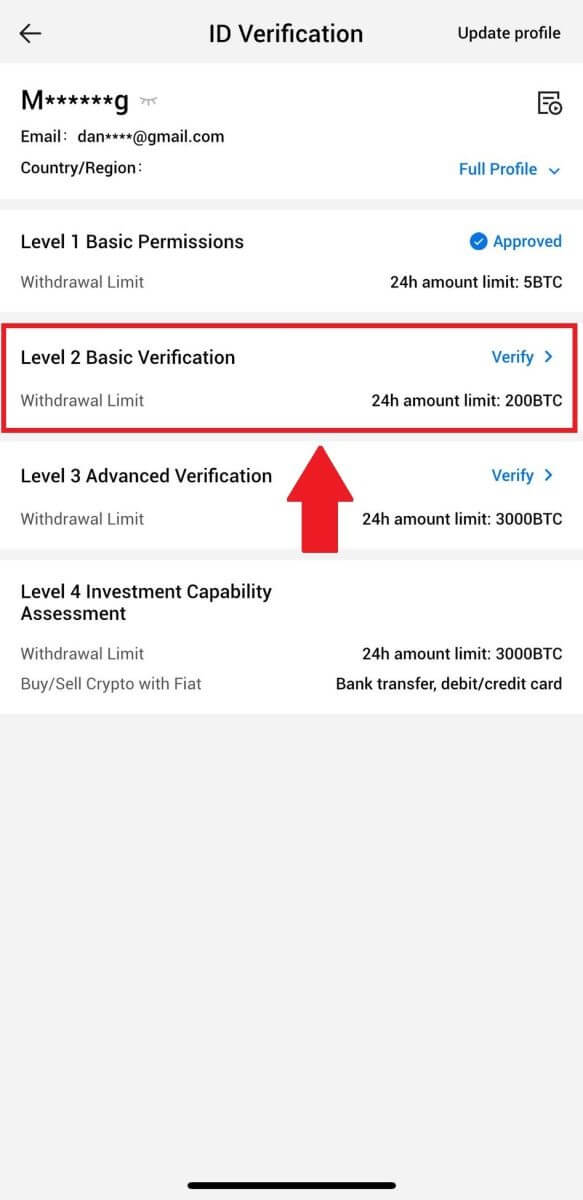
4. Изберете го типот на документот и земјата на издавање на документот. Потоа допрете [Следно].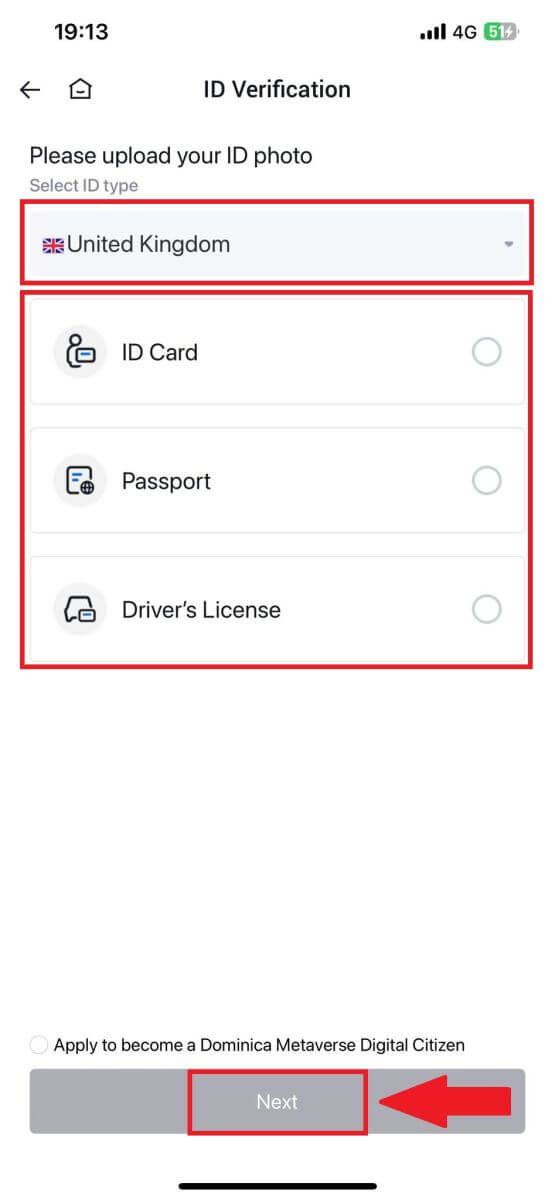
5. Започнете со фотографирање на вашиот документ. После тоа, прикачете јасни слики и од предната и од задната страна на вашата лична карта во назначените полиња. Откако двете слики се јасно видливи во доделените полиња, допрете [Поднеси] за да продолжите. 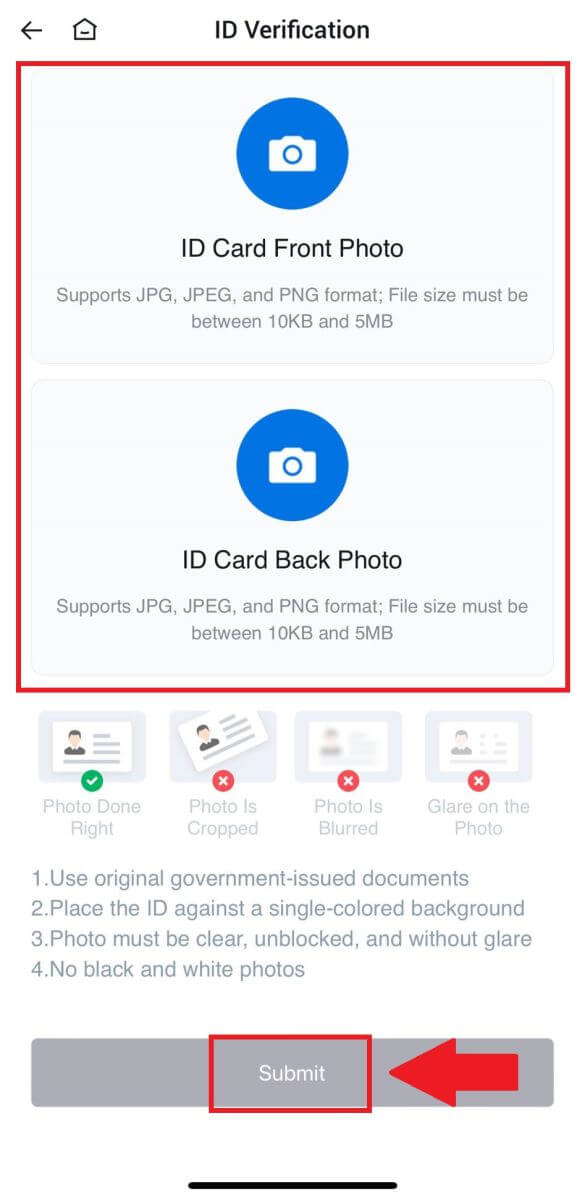
6. После тоа, почекајте да го прегледа тимот на HTX и ќе ја завршите верификацијата на дозволите за L2.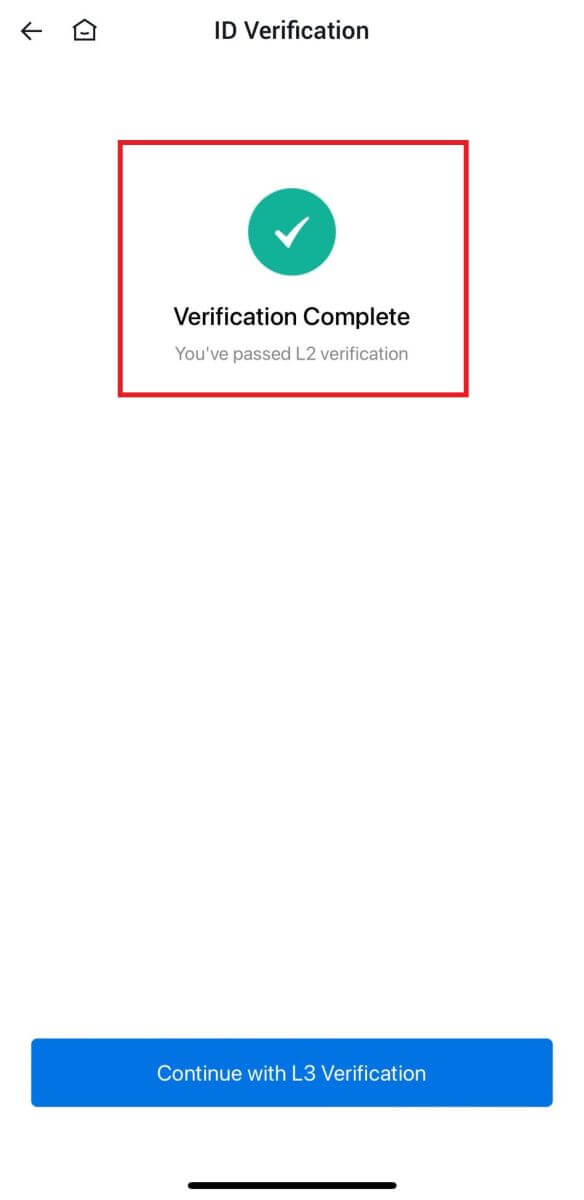
L3 Напредна верификација на дозволи на HTX
1. Најавете се во вашата апликација HTX, допрете ја иконата на профилот горе лево. 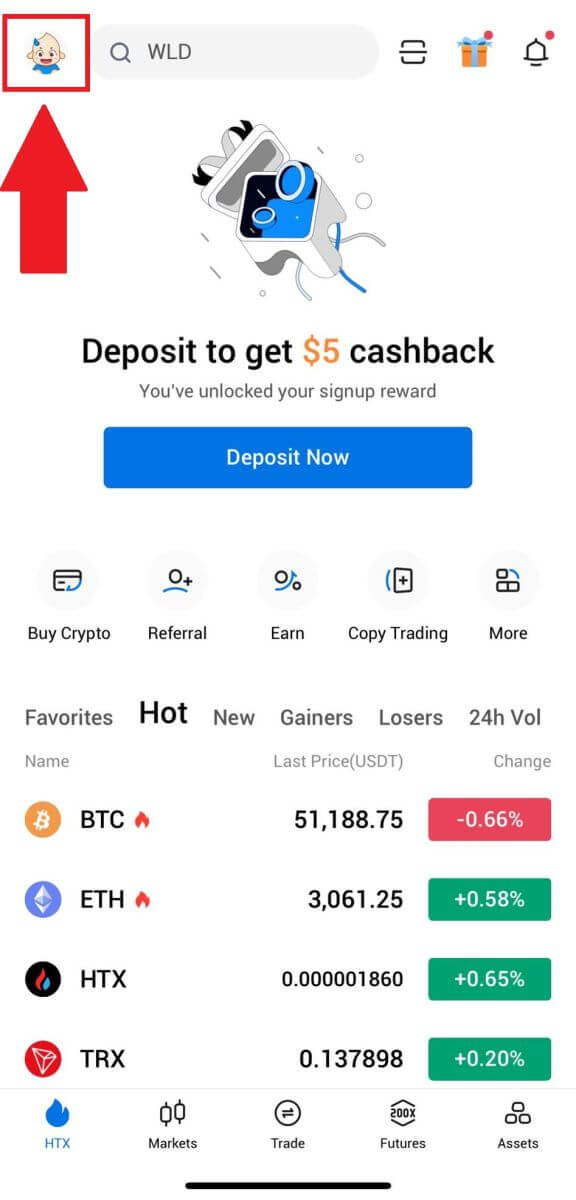
2. Допрете на [L2] за да продолжите.
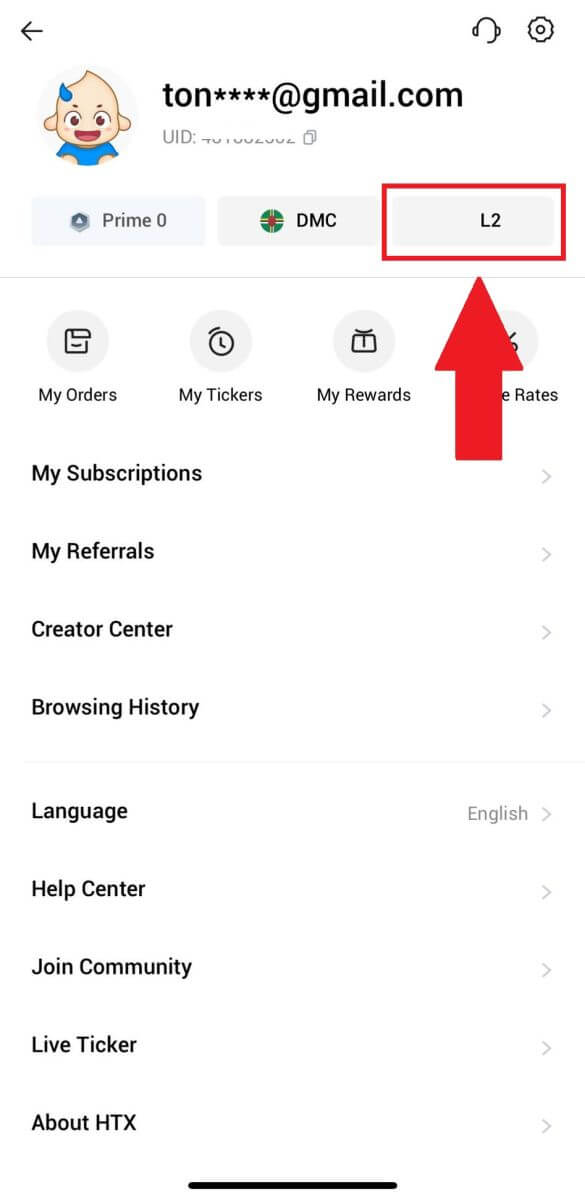
3. Во делот L3 Verification, допрете [Verify].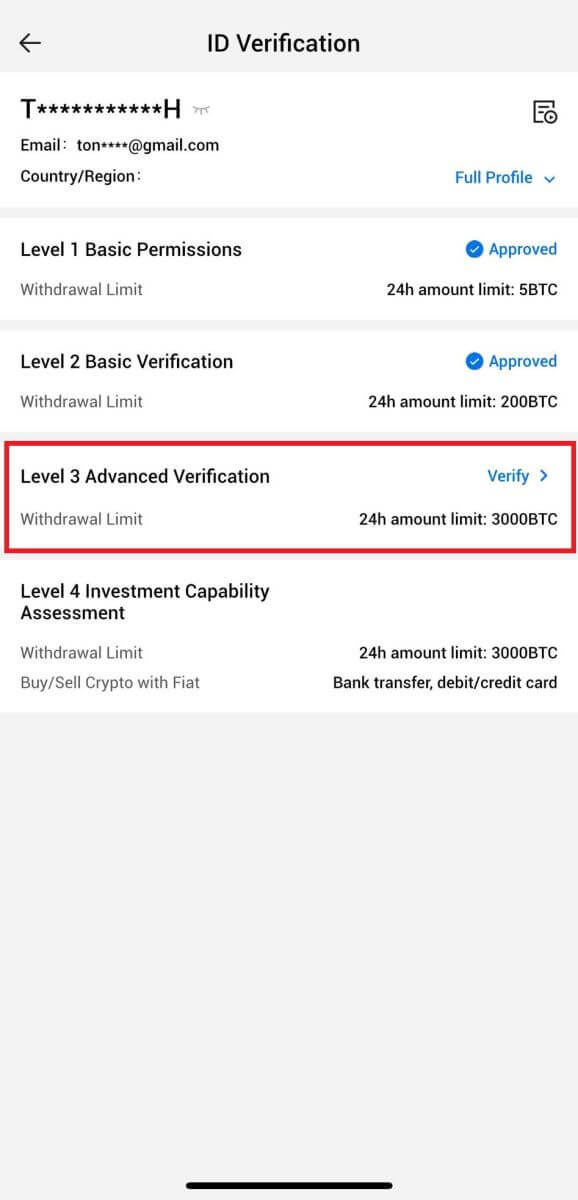
4. Завршете го препознавањето на лицето за да продолжите со процесот. 
5. Верификацијата на ниво 3 ќе биде успешна откако вашата апликација ќе биде одобрена. 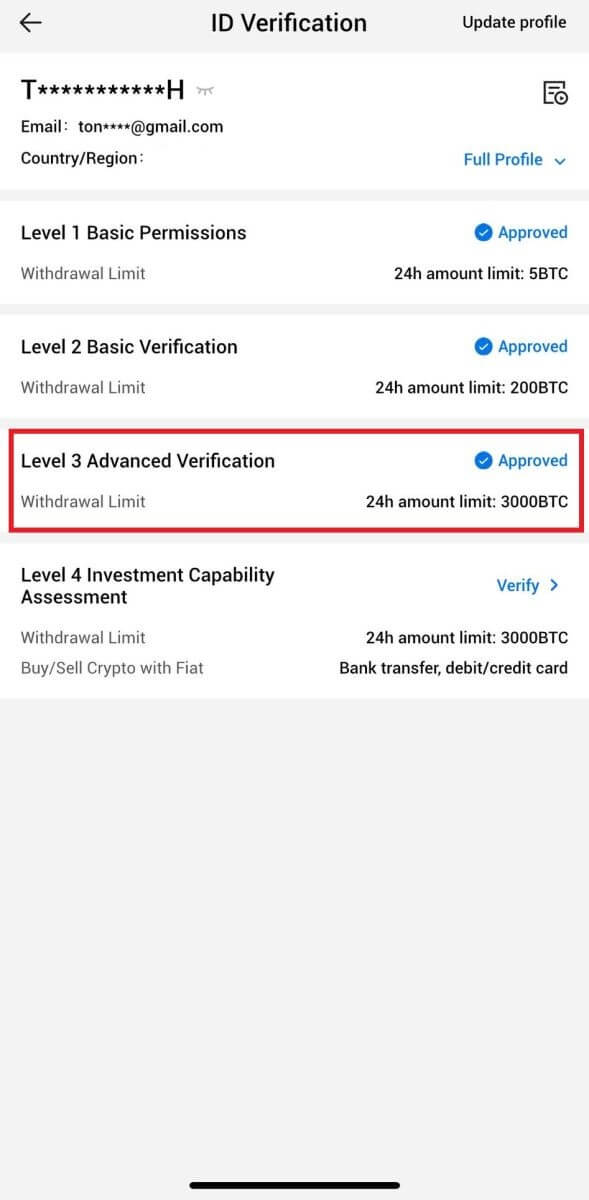
L4 Верификација за проценка на инвестициска способност на HTX
1. Најавете се во вашата апликација HTX, допрете ја иконата на профилот горе лево. 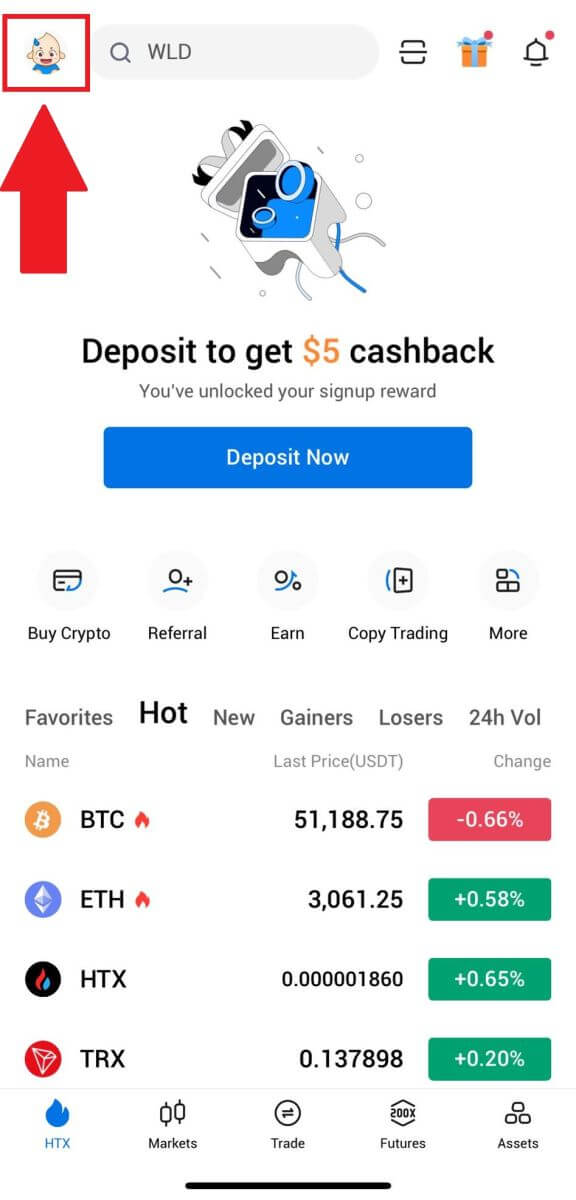
2. Допрете на [L3] за да продолжите.

3. Во делот L4 Проценка на инвестициска способност, допрете [Потврди].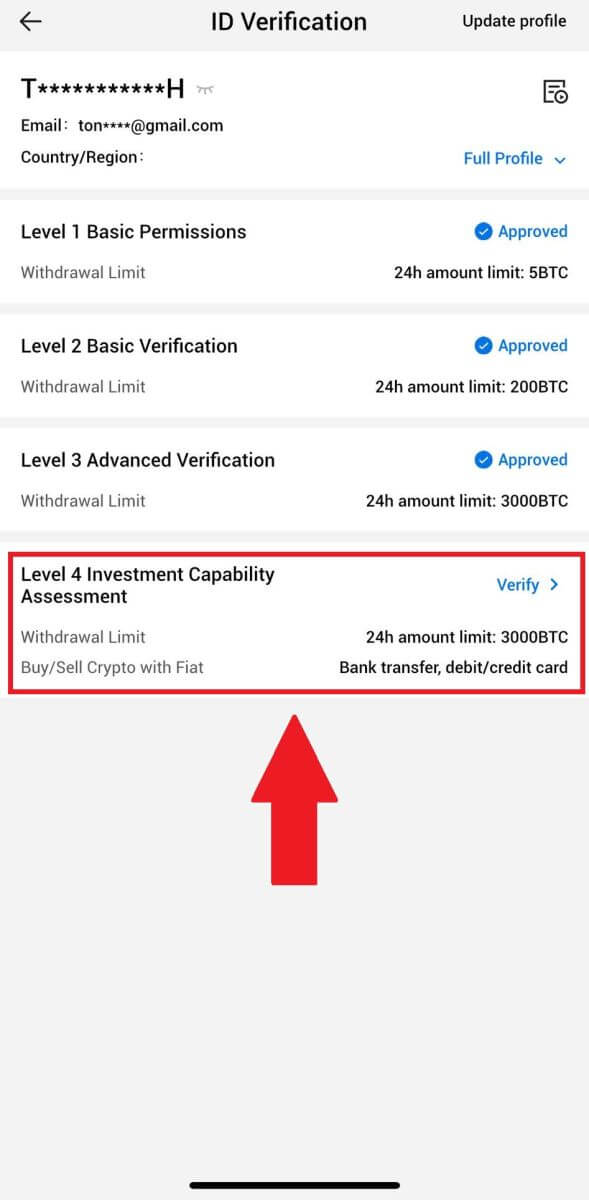
4. Погледнете ги следните барања и сите поддржани документи, пополнете ги информациите подолу и допрете [Поднеси].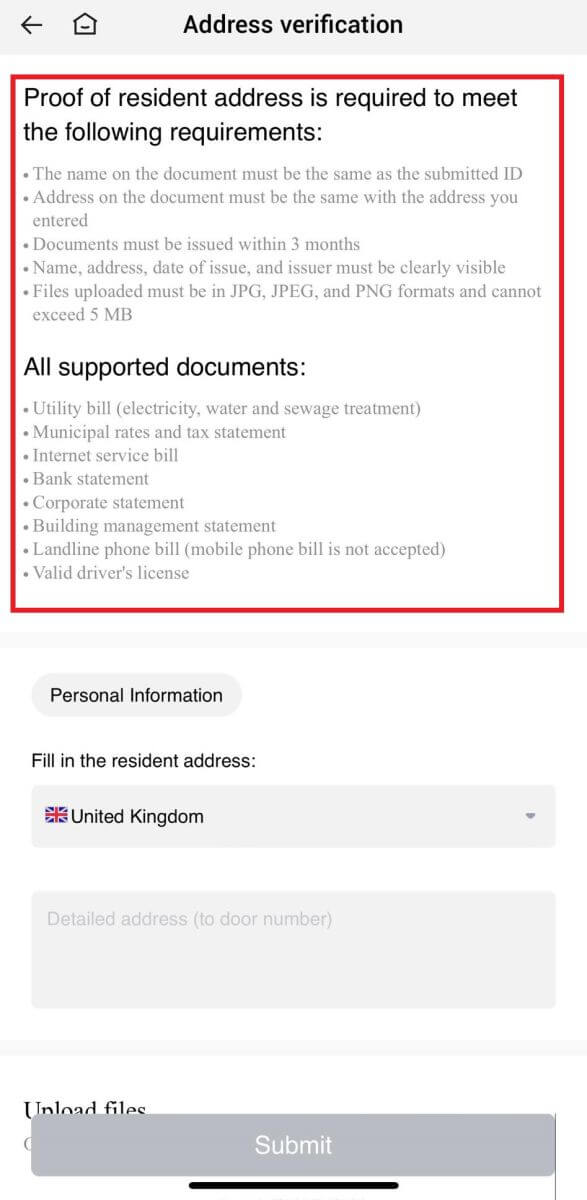
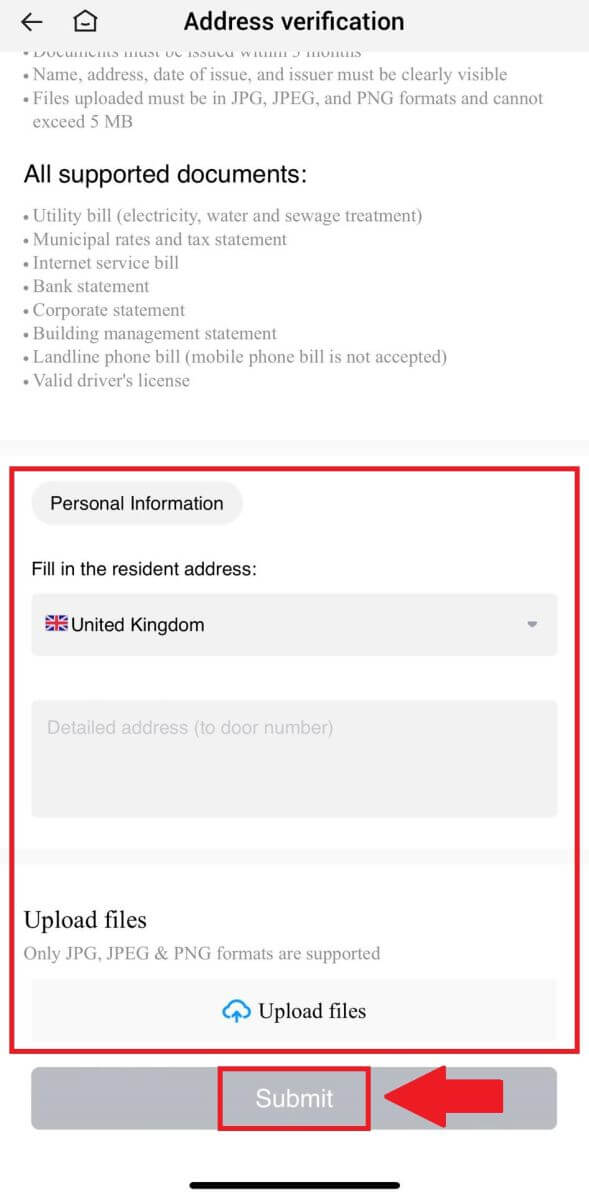 5. После тоа, успешно ја завршивте Проценката на инвестициската способност на L4.
5. После тоа, успешно ја завршивте Проценката на инвестициската способност на L4. 
Не може да се постави фотографија за време на KYC Verification
Ако наидете на потешкотии при прикачување фотографии или примите порака за грешка за време на процесот на KYC, ве молиме земете ги во предвид следните точки за проверка:- Проверете дали форматот на сликата е JPG, JPEG или PNG.
- Потврдете дека големината на сликата е под 5 MB.
- Користете важечка и оригинална лична карта, како лична лична карта, возачка дозвола или пасош.
- Вашата важечка лична карта мора да припаѓа на граѓанин на земја која дозволува неограничено тргување, како што е наведено во „II. Политиката за познавајте го вашиот клиент и спречување перење пари“ - „Надзор на трговија“ во Договорот за корисници на HTX.
- Ако вашиот поднесок ги исполнува сите горенаведени критериуми, но потврдата за KYC останува нецелосна, тоа може да се должи на привремен проблем со мрежата. Ве молиме следете ги овие чекори за решавање:
- Почекајте некое време пред повторно да ја поднесете апликацијата.
- Исчистете го кешот во вашиот прелистувач и терминал.
- Поднесете ја апликацијата преку веб-страницата или апликацијата.
- Обидете се да користите различни прелистувачи за поднесување.
- Проверете дали вашата апликација е ажурирана на најновата верзија.
Зошто не можам да го добијам кодот за потврда на е-пошта?
Проверете и обидете се повторно на следниов начин:
- Проверете го блокираниот спам и ѓубре за пошта;
- Додајте ја адресата за е-пошта за известување HTX ([email protected]) на белата листа за е-пошта за да можете да го добиете кодот за потврда на е-поштата;
- Почекајте 15 минути и обидете се.
Вообичаени грешки за време на процесот на KYC
- Снимањето нејасни, заматени или нецелосни фотографии може да резултира со неуспешна проверка на KYC. Кога вршите препознавање лице, отстранете ја капата (ако е применливо) и свртете се директно кон камерата.
- Процесот на KYC е поврзан со база на податоци за јавна безбедност од трета страна, а системот врши автоматска проверка, која не може рачно да се отфрли. Ако имате посебни околности, како што се промени во документите за жителство или идентификација, кои ја спречуваат автентичноста, ве молиме контактирајте ја службата за корисници преку Интернет за совет.
- Ако не се дадени дозволи за камерата за апликацијата, нема да можете да фотографирате документ за лична идентификација или да вршите препознавање лице.
Депозит
Што е ознака или мем, и зошто треба да го внесам при депонирање крипто?
Ознака или белешка е единствен идентификатор доделен на секоја сметка за идентификување на депозит и кредитирање на соодветната сметка. Кога депонирате одредени крипто, како што се BNB, XEM, XLM, XRP, KAVA, ATOM, BAND, EOS итн., треба да ја внесете соодветната ознака или белешка за таа успешно да се кредитира.Како да ја проверам мојата историја на трансакции?
1. Најавете се на вашата сметка на HTX и кликнете на [Assets] и изберете [History].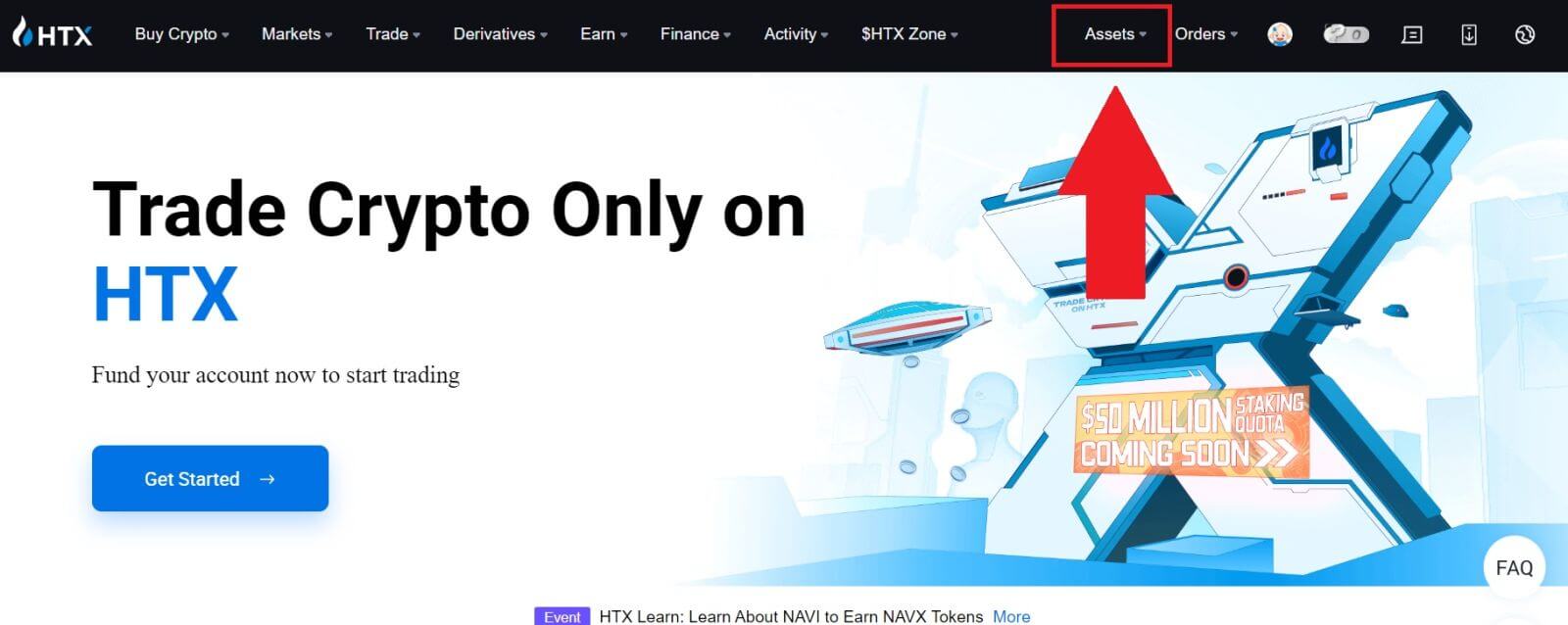
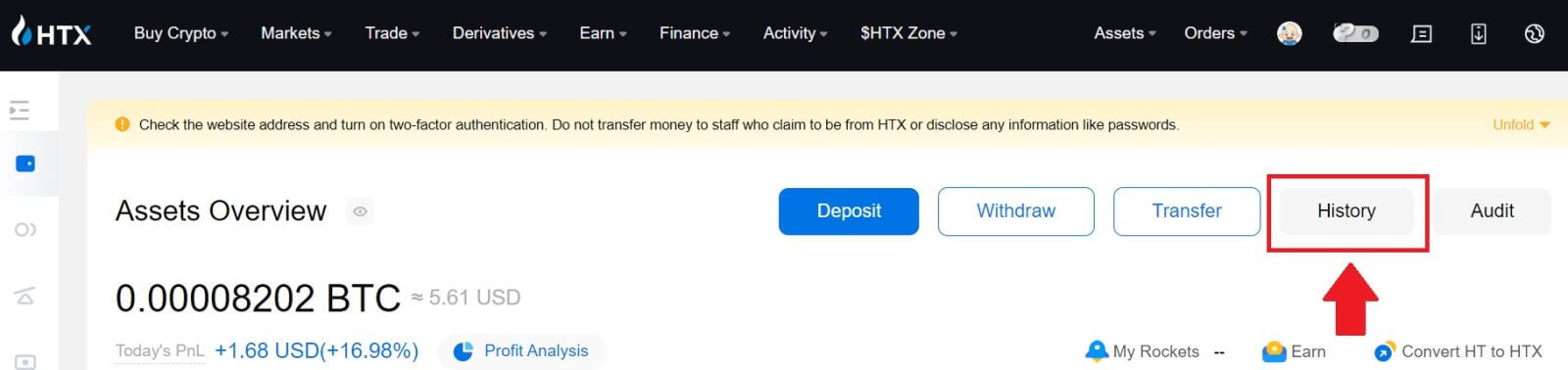
2. Можете да го проверите статусот на вашиот депозит или повлекување овде.
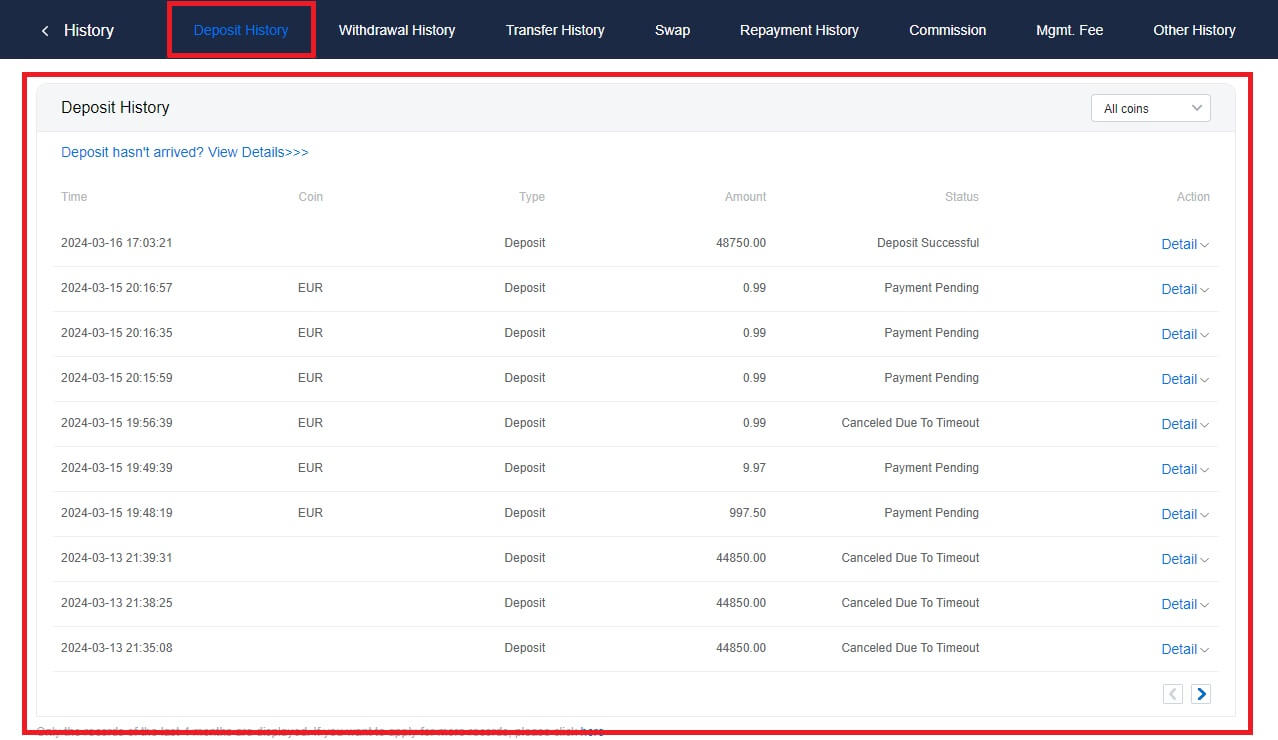
Причини за некредитирани депозити
1. Недоволен број блок потврди за нормален депозит
Во нормални околности, секој крипто бара одреден број потврди за блок пред да може да се депонира износот на трансферот на вашата сметка на HTX. За да го проверите потребниот број потврди за блокови, ве молиме одете на страницата за депозит на соодветната крипто.
Уверете се дека криптовалутата што имате намера да ја депонирате на платформата HTX се совпаѓа со поддржаните криптовалути. Потврдете го целосното име на крипто или неговата адреса на договорот за да спречите какви било несогласувања. Доколку се откријат недоследности, депозитот може да не се кредитира на вашата сметка. Во такви случаи, поднесете Погрешно барање за наплата на депозит за помош од техничкиот тим при обработката на враќањето.
3. Депонирање преку неподдржан метод на паметни договори
Во моментов, некои криптовалути не можат да се депонираат на платформата HTX користејќи го методот на паметни договори. Депозитите направени преку паметни договори нема да се одразат на вашата сметка на HTX. Бидејќи одредени трансфери на паметни договори бараат рачна обработка, ве молиме веднаш контактирајте со услугата за клиенти преку Интернет за да го поднесете вашето барање за помош.
4. Депонирање на погрешна крипто-адреса или избор на погрешна мрежа за депозити
Погрижете се точно да ја внесете адресата за депозит и да ја избравте точната мрежа за депозит пред да го започнете депозитот. Неуспехот да се стори тоа може да резултира со тоа што средствата не се кредитираат.
Тргување
Што е пазарен налог?
Пазарен налог е тип на нарачка што се извршува по тековната пазарна цена. Кога ставате пазарна нарачка, во суштина барате да купите или продадете хартија од вредност или средство по најдобра достапна цена на пазарот. Нарачката се пополнува веднаш по пазарната цена што преовладува, со што се обезбедува брзо извршување.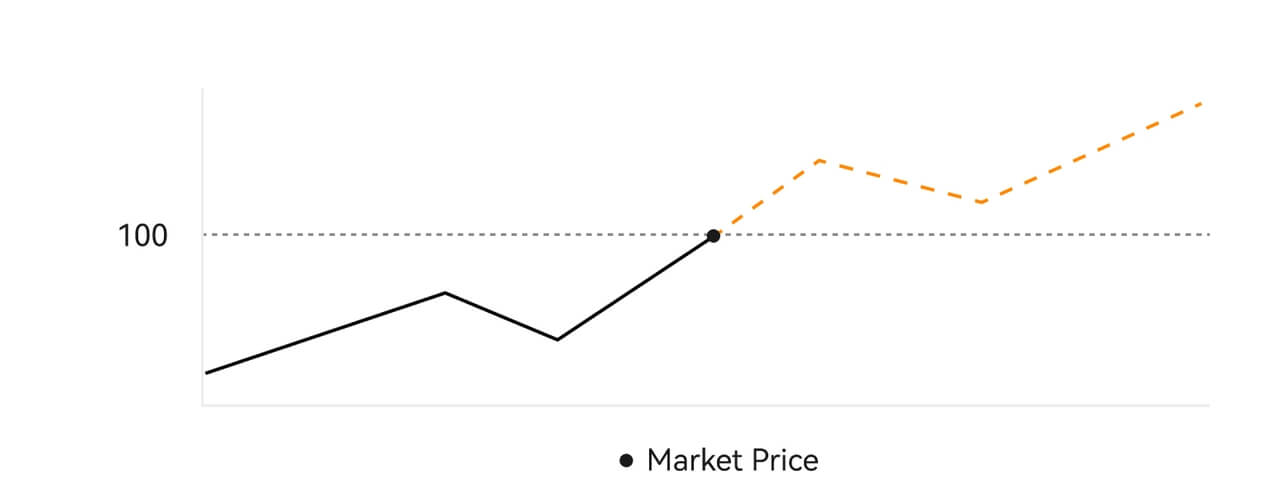 Опис
ОписАко пазарната цена е 100 долари, нарачката за купување или продавање се пополнува на околу 100 долари. Износот и цената по кои е пополнета вашата нарачка зависат од вистинската трансакција.
Што е Ограничен налог?
Лимитниот налог е инструкција да се купи или продаде средство по одредена гранична цена и не се извршува веднаш како пазарна нарачка. Наместо тоа, граничниот налог се активира само ако пазарната цена поволно ја достигне или ја надмине одредената гранична цена. Ова им овозможува на трговците да таргетираат одредени куповни или продажни цени различни од сегашната пазарна стапка.
Илустрација за ограничување на нарачката
Кога Тековната цена (A) ќе падне на граничната цена на нарачката (C) или под нарачката, нарачката ќе се изврши автоматски. Нарачката ќе се пополни веднаш доколку куповната цена е над или еднаква на моменталната цена. Затоа, куповната цена на граничните нарачки мора да биде под моменталната цена.
Купи Ограничен Нарачка 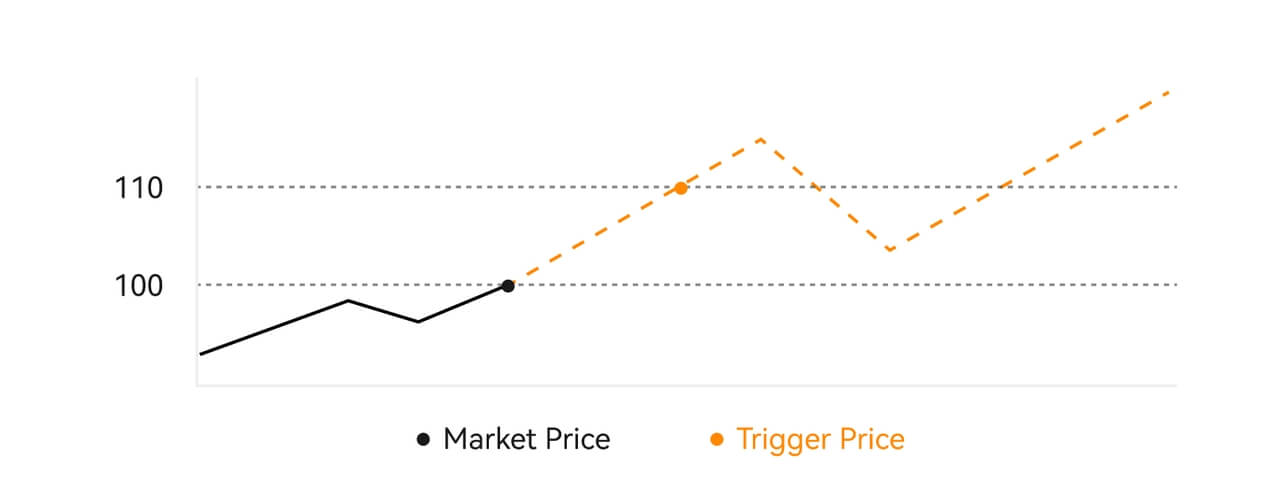
Продај Ограничување Нарачка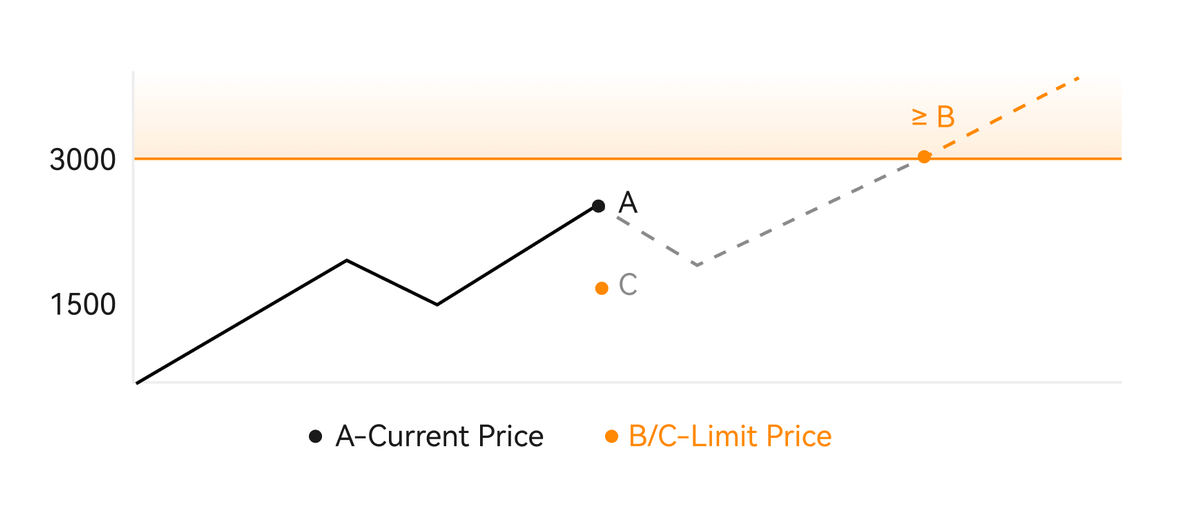
Што е нарачка за активирање?
Налогот за активирање, алтернативно наречен условен или стоп налог, е специфичен тип на нарачка што се донесува само кога се исполнети однапред дефинираните услови или одредената цена на активирањето. Оваа нарачка ви овозможува да утврдите активирачка цена, а по нејзиното постигнување, нарачката станува активна и се испраќа на пазарот за извршување. Последователно, нарачката се трансформира или во пазарна или во гранична нарачка, вршејќи ја трговијата во согласност со наведените упатства.
На пример, може да конфигурирате налог за активирање за да продадете криптовалута како БТК ако нејзината цена се спушти до одреден праг. Штом цената на БТК ќе достигне или ќе падне под цената на активирањето, нарачката се активира, трансформирајќи се во активен пазар или гранична нарачка за продажба на БТК по најповолна достапна цена. Налозите за активирање служат за автоматизирање на извршувањето на трговијата и ублажување на ризикот преку дефинирање на однапред одредени услови за внесување или излегување од позиција. 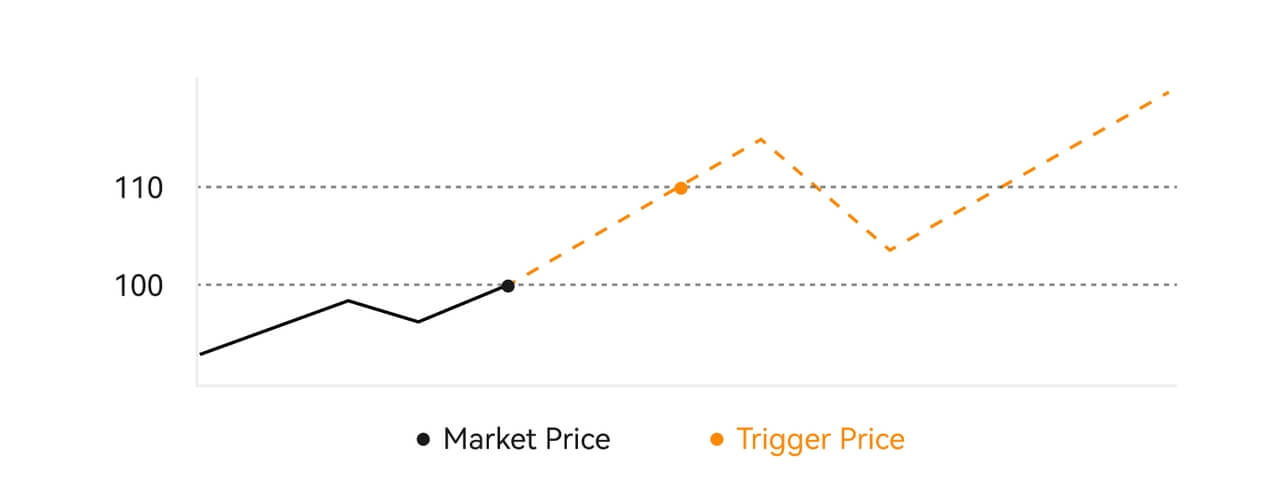 Опис
Опис
Во сценарио каде пазарната цена е 100 долари, налогот за активирање поставен со цена на активирање од 110 УСД се активира кога пазарната цена се искачи на 110 долари, а потоа станува соодветна пазарна или гранична нарачка.
Што е Напредно гранично нарачка
За ограничување на нарачката, постојат 3 политики за извршување: „Само за создавач (само за објавување)“, „Пополнете ги сите или откажете ги сите (Пополнете или убијте)“, „Пополнете веднаш и откажете го преостанатото (Веднаш или Откажи)“; Кога политиката за извршување не е избрана, стандардно, наредбата за ограничување ќе биде „секогаш валидна“.
Нарачката само за производителот (само за објавување) нема веднаш да се пополни на маркетот. Доколку таквата нарачка веднаш се пополни со постоечка нарачка, таквата нарачка ќе биде откажана за да се осигура дека корисникот секогаш ќе биде Изработувач.
Нарачката на МОК, доколку не се пополни веднаш на пазарот, непополнетиот дел веднаш ќе се откаже.
Нарачката ФОК, доколку не биде целосно пополнета, веднаш ќе биде целосно откажана.
Што е задоцнет ред
Нарачката задоцнета се однесува на стратегијата за испраќање однапред поставена нарачка на пазарот во случај на голема пазарна корекција. Кога пазарната цена на договорот ги исполнува условите за активирање и односот на корекција поставени од корисникот, таквата стратегија ќе се активира за да се постави лимитирана нарачка по цената поставена од корисникот (Оптимална N цена, цена на формулата). Главните сценарија се да се купи кога цената ќе достигне ниво на поддршка и ќе се врати или да се продаде кога цената ќе достигне ниво на отпор и ќе падне.
Цена на активирањето: еден од условите што го одредува активирањето на стратегијата. Ако се купи, предуслов мора да биде: цената на активирањето најновата цена.
Сооднос на корекција: еден од условите што го одредува активирањето на стратегијата. Односот на корекција мора да биде поголем од 0% и не поголем од 5%. Прецизноста е до 1 децимална точка од процентот, на пр. 1,1%.
Големина на нарачката: големината на граничниот налог откако ќе се активира стратегијата.
Тип на нарачка (Оптимални N цени, Цена на формула): типот на понуда на граничниот налог откако ќе се активира стратегијата.
Насока на нарачка: насоката за купување или продавање на граничниот налог откако ќе се активира стратегијата.
Формула цена: цената на граничниот налог поставен на пазарот со множење на најниската цена на пазарот со (1 + коефициент на корекција) или највисоката цена на пазарот со (1 - коефициент на корекција) по успешно активирање на задоцнетиот налог.
Најниска (највисока) цена: Најниската (највисоката) цена на пазарот откако стратегијата е поставена за корисникот додека стратегијата не се активира.
Предизвикувачки услови:
Нарачките за купување мора да ги исполнуваат условите: почетната цена ≥ минималната цена и минималната цена * (1 + коефициент на корекција) ≤ најновата пазарна цена
Нарачките за продажба мора да ги исполнуваат условите: цена за валидација ≤ највисока цена и највисока цена * (1- коефициент на корекција) ≥ најновата пазарна цена
Како да ја видите мојата активност за тргување на место
Можете да ги видите вашите активности за тргување на самото место од панелот Нарачки и позиции на дното на интерфејсот за тргување. Едноставно префрлете се помеѓу картичките за да го проверите статусот на вашата отворена нарачка и претходно извршените нарачки.
1. Отворете нарачки
Под табулаторот [Open Orders] , можете да ги видите деталите за вашите отворени нарачки. 
2. Историја на нарачки
Историјата на нарачки прикажува запис од вашите пополнети и непополнети нарачки во одреден период. 
3. Средство
Овде можете да ја проверите вредноста на средствата на монетата што ја држите.
Како функционираат вечните фјучерс договори?
Ајде да земеме хипотетички пример за да разбереме како функционираат вечните фјучерси. Да претпоставиме дека трговецот има одреден БТК. Кога го купуваат договорот, тие или сакаат оваа сума да се зголеми во согласност со цената на БТК/УСДТ или да се движи во спротивна насока кога го продаваат договорот. Имајќи предвид дека секој договор вреди 1 долар, ако купат еден договор по цена од 50,50 долари, тие мора да платат 1 долар во БТК. Наместо тоа, ако го продадат договорот, добиваат БТК во вредност од 1 долар по цената за која го продале (сеуште важи ако го продадат пред да се здобијат).
Важно е да се забележи дека трговецот купува договори, а не БТК или долари. Па, зошто треба да тргувате со вечни фјучерси за крипто? И како може да биде сигурно дека цената на договорот ќе ја следи цената на BTC/USDT?
Одговорот е преку механизам за финансирање. На корисниците со долги позиции им се плаќа стапката на финансирање (компензирана од корисниците со кратки позиции) кога цената на договорот е пониска од цената на БТК, што им дава поттик да купуваат договори, што предизвикува цената на договорот да се зголеми и да се усогласи со цената на БТК / УСДТ. Слично на тоа, корисниците со кратки позиции можат да купат договори за да ги затворат своите позиции, што најверојатно ќе предизвика цената на договорот да се зголеми за да одговара на цената на БТК.
За разлика од оваа ситуација, спротивното се случува кога цената на договорот е повисока од цената на БТК - т.е. корисниците со долги позиции им плаќаат на корисниците со кратки позиции, охрабрувајќи ги продавачите да го продадат договорот, што ја приближува неговата цена до цената на БТК. Разликата помеѓу цената на договорот и цената на БТК одредува колкава стапка на финансирање ќе добие или плати.
Кои се разликите помеѓу вечните фјучерси договори и тргувањето со маржа?
Вечните фјучерси договори и тргувањето со маргина се двата начини за трговците да ја зголемат својата изложеност на пазарите на криптовалути, но има некои клучни разлики помеѓу двете.
- Временска рамка : Вечните фјучерс договори немаат датум на истекување, додека тргувањето со маргина обично се врши во пократка временска рамка, при што трговците позајмуваат средства за да отворат позиција за одреден временски период.
- Порамнување : Вечните фјучерси договори се решаваат врз основа на индексната цена на основната криптовалута, додека тргувањето со маргина се порамнува врз основа на цената на криптовалутата во моментот кога позицијата е затворена.
- Левериџ : и вечните фјучерси и тргувањето со маргина им овозможуваат на трговците да користат потпора за да ја зголемат својата изложеност на пазарите. Сепак, вечните фјучерс договори обично нудат повисоки нивоа на потпора од тргувањето со маргина, што може да ги зголеми и потенцијалните профити и потенцијалните загуби.
- Надоместоци : Вечните фјучерс договори обично имаат провизија за финансирање што ја плаќаат трговците кои ги држат своите позиции отворени подолг временски период. Тргувањето со маргина, од друга страна, обично вклучува плаќање камата на позајмените средства.
- Обезбедување : Вечните фјучерси договори бараат од трговците да депонираат одредена сума на криптовалута како колатерал за да отворат позиција, додека тргувањето со маргина бара од трговците да депонираат средства како колатерал.
Повлекување
Зошто не пристигна моето повлекување?
Трансферот на средства ги вклучува следните чекори:
- Трансакција за повлекување иницирана од HTX.
- Потврда за блокчејн мрежата.
- Депонирање на соодветната платформа.
Вообичаено, TxID (ID на трансакција) ќе се генерира во рок од 30-60 минути, што покажува дека нашата платформа успешно ја заврши операцијата за повлекување и дека трансакциите се во тек на блокчејнот.
Сепак, можеби ќе биде потребно извесно време за одредена трансакција да биде потврдена од блокчејнот, а подоцна и од соодветната платформа.
Поради можна преоптовареност на мрежата, може да има значително доцнење во обработката на вашата трансакција. Може да го користите ID на трансакцијата (TxID) за да го побарате статусот на трансферот со истражувач на блокчејн.
- Ако истражувачот на блокчејн покаже дека трансакцијата е непотврдена, ве молиме почекајте процесот да се заврши.
- Ако пребарувачот на блокчејн покаже дека трансакцијата е веќе потврдена, тоа значи дека вашите средства се успешно испратени од HTX и не можеме да обезбедиме дополнителна помош за ова прашање. Ќе треба да го контактирате сопственикот или тимот за поддршка на целната адреса и да побарате дополнителна помош.
Важни упатства за повлекување криптовалути на платформата HTX
- За крипто што поддржува повеќе синџири како USDT, ве молиме погрижете се да ја изберете соодветната мрежа кога поднесувате барања за повлекување.
- Ако крипто за повлекување бара МЕМО, погрижете се да го копирате точниот MEMO од платформата за примање и прецизно да го внесете. Во спротивно, средствата може да бидат изгубени по повлекувањето.
- Откако ќе ја внесете адресата, ако страницата покажува дека адресата е неважечка, ве молиме проверете ја адресата или контактирајте ја нашата онлајн служба за корисници за дополнителна помош.
- Надоместоците за повлекување варираат за секоја крипто и може да се видат по изборот на крипто на страницата за повлекување.
- Можете да го видите минималниот износ за повлекување и надоместоците за повлекување за соодветниот крипто на страницата за повлекување.
Како да го проверам статусот на трансакцијата на блокчејнот?
1. Најавете се на вашиот Gate.io, кликнете на [Assets] и изберете [History].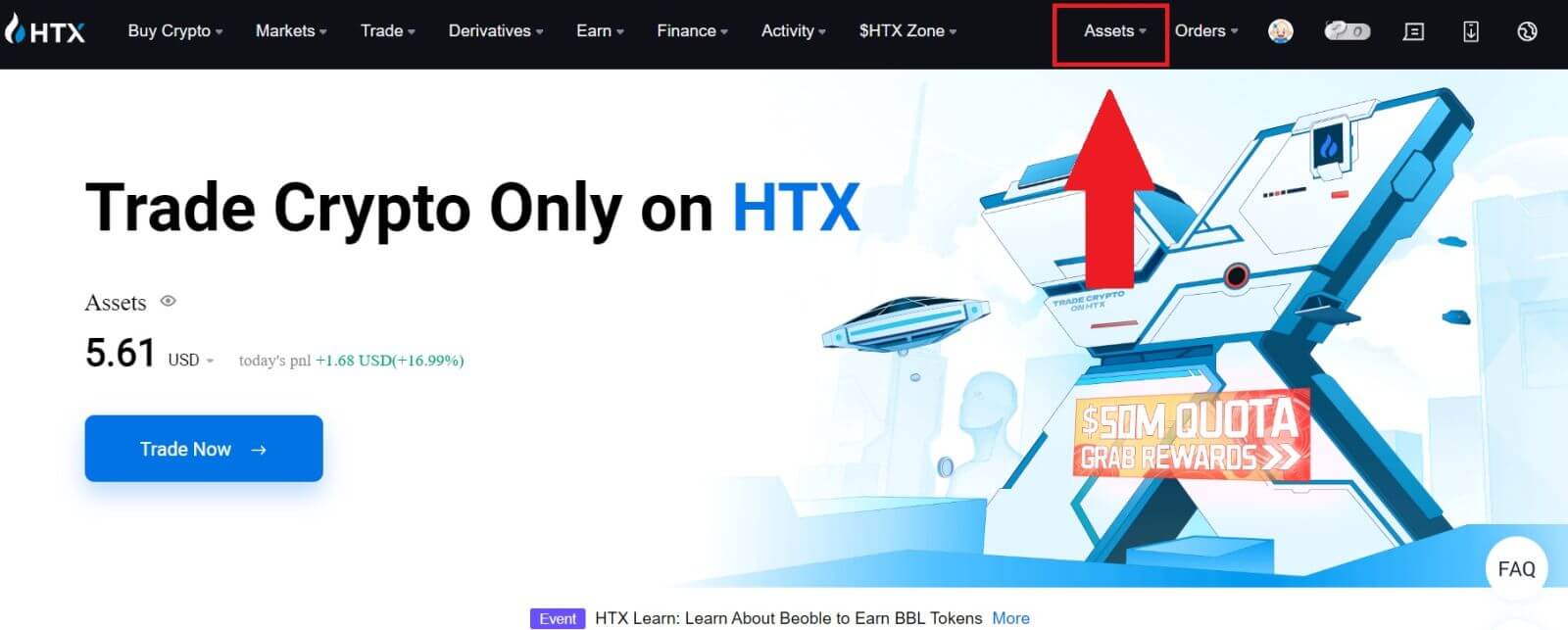
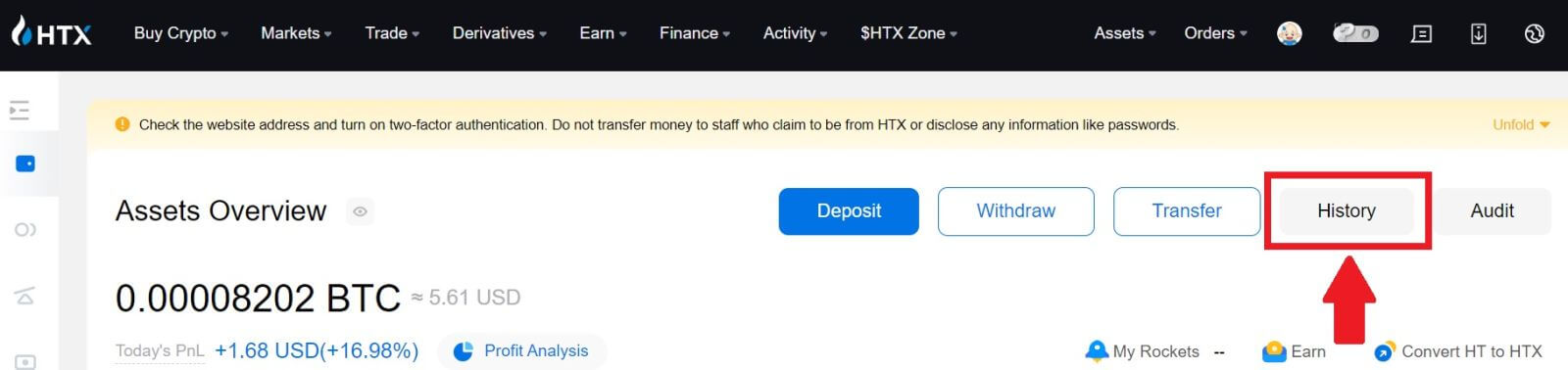
2. Овде, можете да го видите статусот на вашата трансакција.
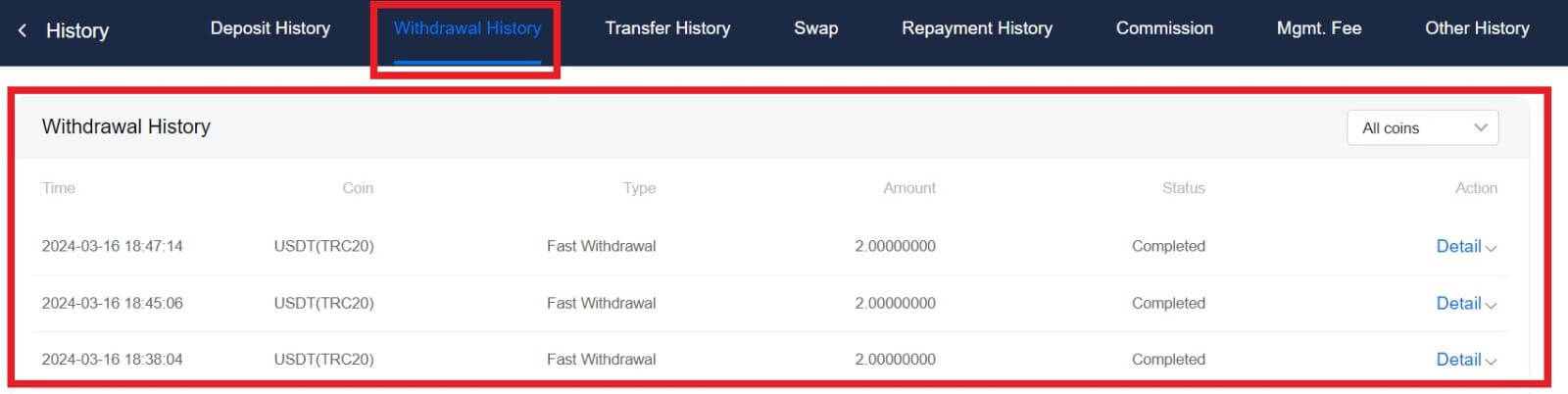
Дали е потребно минимално ограничување за повлекување за секоја крипто?
Секоја криптовалута има минимален услов за повлекување. Ако износот за повлекување падне под овој минимум, нема да се обработи. За HTX, проверете дали вашето повлекување го исполнува или надминува минималниот износ наведен на нашата страница за повлекување.